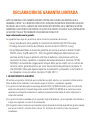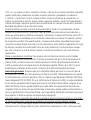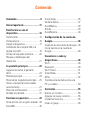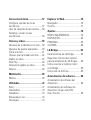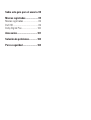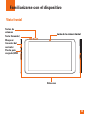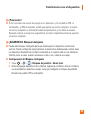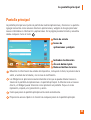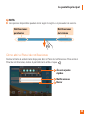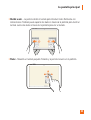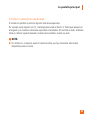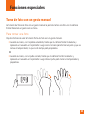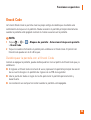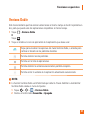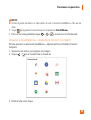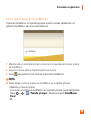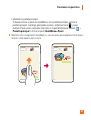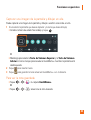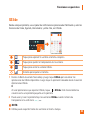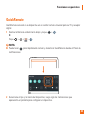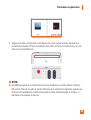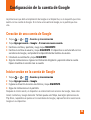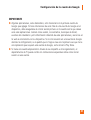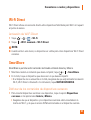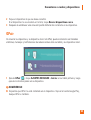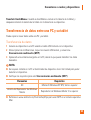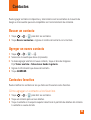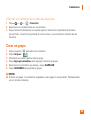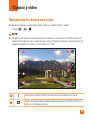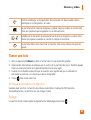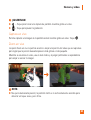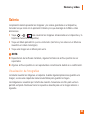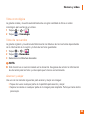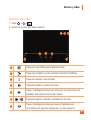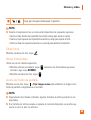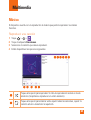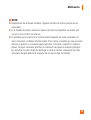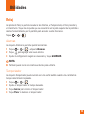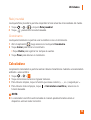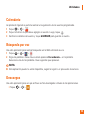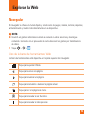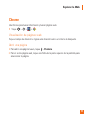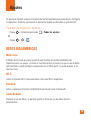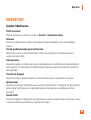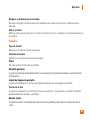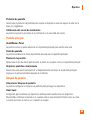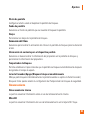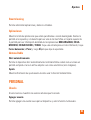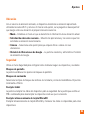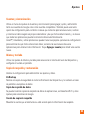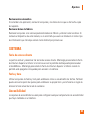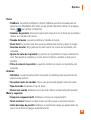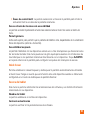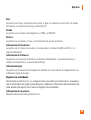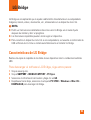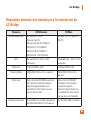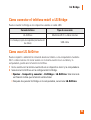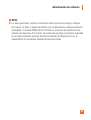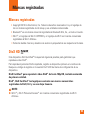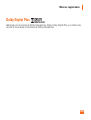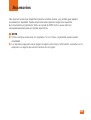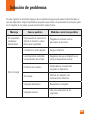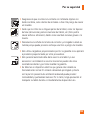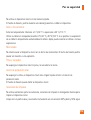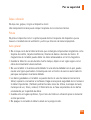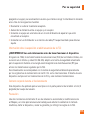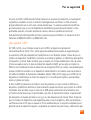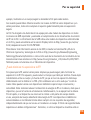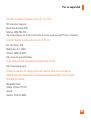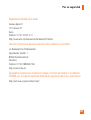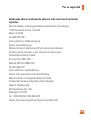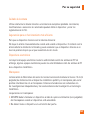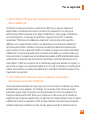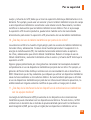LG G Pad X 10.1 AT&T Manual de usuario
- Categoría
- Tabletas
- Tipo
- Manual de usuario
Este manual también es adecuado para

www.lg.com
MFL69304101 (1.0)
ESPAÑOL
GUÍA DEL USUARIO

¡Bienvenido!
Gracias por elegir LG. Lea atentamente esta guía del usuario antes de usar el dispositivo por primera vez para
asegurar un uso correcto y seguro.
• Utilice siempre accesorios LG originales. Los elementos incluidos están diseñado
únicamente para este dispositivo, y podrían no ser compatibles con otros dispositivos.
• Este dispositivo no es adecuado para personas con alguna discapacidad visual ya que
cuenta con un teclado en pantalla táctil. Las descripciones se basan en la configuración
predeterminada del dispositivo.
• Las aplicaciones predeterminadas del dispositivo están sujetas a actualizaciones y el
soporte para dichas aplicaciones se dejará de brindar sin previo aviso. Si tiene preguntas
sobre una aplicación provista con el dispositivo, contacte al Centro de Servicio de LG. Para
las instalaciones instaladas por el usuario, contacte al proveedor del servicio relevante.
• La modificación del sistema operativo del dispositivo o la instalación de software
proveniente de fuentes no oficiales, puede causar daños al dispositivo y corrupción o
pérdida de datos. Tales acciones implicarán una violación del acuerdo de licencia de LG y
anularán su garantía.
• Algunos de los contenidos de este manual podrían diferir de su dispositivo dependiendo de
la versión de software del dispositivo, de la versión del sistema operativo o de su proveedor
de servicios, y están sujetos a cambios sin previo aviso.
Instrucciones
ADVERTENCIA
Situaciones que podrían causar lesiones, a usted y otras personas.
¡Precaución!
Situaciones que podrían causar daños al dispositivo u otros equipos.
NOTA
Avisos o información adicional.
¡SUGERENCIA!
Sugerencias para usar la función.

AVISO DE ARBITRAJE: ESTA GARANTÍA LIMITADA CONTINE UNA CLÁUSULA DE ARBITRAJE QUE LE
DEMANDA A USTED Y A LG RESOLVER CONFLICTOS A TRAVÉS DE UN ARBITRAJE VINCULANTE EN LUGAR
DE HACERLO EN LA CORTE, A MENOS QUE USTED DECIDA NO PARTICIPAR. EN EL ARBITRAJE NO ESTÁN
PERMITIDAS LAS ACCIONES COLECTIVAS NI LOS JUCIOS CON JURADO. POR FAVOR, VEA A CONTINUACIÓN
LA SECCIÓN TITULADA “PROCEDIMIENTO PARA RESOLVER CONFLICTOS”.
Leyes relacionadas con la garantía
Las siguientes leyes rigen las garantías en ventas minoristas para bienes de consumo:
• La ley Song-Beverly sobre garantía al consumidor de California [CC §§1790 et seq].
• El código comercial uniforme de California, división dos [Com C §§2101 et seq].
• La ley Magnuson-Moss de mejora de garantías del comité de comercio federal [15 USC
§§2301 et seq; 16 CFR partes 701– 703]. Una garantía Magnuson-Moss típica es una
promesa escrita de que un producto está libre de defectos o una promesa escrita de
devolución de dinero, reparación o reemplazo de bienes defectuosos. [Consulte 15 USC
§2301(6).] Las medidas de compensación incluyen daños por no cumplir con un contrato de
servicios escrito, garantía escrita o por violar las provisiones de publicación. [Consulte 15
USC §2310(d).] Salvo para algunos requisitos de publicación y etiquetado, la ley federal no
se sobrepone a la ley del estado. [Consulte 15 USC §2311.]
1. LO QUE CUBRE ESTA GARANTIA:
LG le ofrece una garantia limitada de que la unidad de suscriptor adjunta y sus accesorios incluidos estaran
libres de defectos de materiales y mano de obra segun los terminos y condiciones siguientes:
(1) La garantia limitada del producto se prolonga durante DOCE (12) MESES contado a partir de la fecha de
adquisicion del producto. El periodo de garantia restante QUINCE (15) MESES de la unidad que se esta
reparando o sustituyendo se determinara mediante la presentacion del recibo de ventas original por la
compra de la unidad.
(2) La garantia limitada se extiende solo al comprador original del producto y no es asignable ni transferible a
ningun otro comprador o usuario final subsecuentes.
(3) Esta garantia solo es buena para el comprador original del producto durante el periodo de garantia siempre
que sea en los EE.UU., incluidos Alaska, Hawaii, los territorios de los EE.UU. y todas las provincias
canadienses.
DECLARACIÓN DE GARANTÍA LIMITADA

(4) La carcasa externa y las partes cosmeticas estaran libres de defectos al momento de la distribucion, y por
tanto no estaran cubiertas por los terminos de esta garantia limitada.
(5) A solicitud de LG, el consumidor debera aportar informacion aceptable para probar la fecha de compra.
(6) El cliente se hara cargo del costo de envio del producto al Departamento de servicio al cliente de LG. LG se
hara cargo del costo de envio del producto de vuelta al consumidor despues de realizar el servicio segun
esta garantia limitada.
2. LO QUE NO CUBRE ESTA GARANTIA:
(1) Defectos o danos producto del uso del producto de una forma distinta de la normal y acostumbrada.
(2) Defectos o danos producto de un uso anormal, condiciones anormales, almacenamiento inadecuado,
exposicion a humedad o agua, modificaciones no autorizadas, conexiones no autorizadas, reparacion no
autorizada, mal uso, negligencia, abuso, accidentes, alteraciones, instalacion incorrecta o cualquier otro
acto que no sea responsabilidad de LG, incluido el dano causado por la transportacion, fusibles fundidos y
derrames de alimentos o liquidos.
(3) Rotura o danos a las antenas a menos que hayan sido ocasionadas directamente por defectos en los
materiales o mano de obra.
(4) El consumidor debe notificar al Departamento de servicio al cliente de LG el supuesto defecto o
desperfecto del producto durante el periodo de garantia limitada aplicable para hacer efectiva la garantia.
(5) Productos a los que se haya eliminado el numero de serie, o en los que este sea ilegible.
(6) Esta garantia limitada se otorga en lugar de cualquier otra garantia, explicita o implicita, de hecho o por
lo dispuesto en las leyes, establecido por ellas o implicado, incluso, aunque de manera enunciativa y no
limitativa, cualquier garantia implicita de comerciabilidad o adecuacion para un uso en particular.
(7) Danos resultantes del uso de accesorios no aprobados por LG.
(8) Todas las superficies de plastico y todas las demas piezas externas expuestas que se rayen o danen
debido al uso normal por parte del cliente.
(9) Productos que hayan sido puestos en funcionamiento por encima de las limitaciones maximas indicadas.
(10) Productos utilizados u obtenidos en un programa de arrendamiento.
(11) Consumibles (como seria el caso de los fusibles).
3. LO QUE HARÁ LG:
LG, a su exclusivo criterio, reparará, reemplazará o rembolsará el precio de compra de cualquier unidad que no
cumpla con la presente garantía limitada. LG puede, a su elección, optar por usar partes o unidades nuevas,

restauradas o reacondicionadas equivalentes en cuanto a funcionalidad. Además, LG no reinstalará o realizará
copias de seguridad de ningún dato, aplicación o software que el usuario haya agregado a la tablet. Por lo
tanto, se recomienda que usted realice una copia de seguridad de todo dato o información de ese tipo antes
de enviar la unidad a LG, de modo de evitar una pérdida permanente de esa información.
4. DERECHOS DE LA LEY ESTATAL:
No se aplica a este producto ninguna otra garantia explicita. LA DURACION DE CUALQUIER GARANTIA
IMPLICITA, INCLUIDA LA GARANTIA IMPLICITA DE COMERCIABILIDAD, SE LIMITA A LA DURACION DE
LA GARANTIA EXPLICITA AQUI INDICADA. LG NO TENDRA RESPONSABILIDAD LEGAL POR LA PERDIDA
DEL USO DE ESTE PRODUCTO, LAS INCOMODIDADES, PERDIDAS O CUALQUIER OTRO DANO, DIRECTO O
CONSECUENCIAL, QUE SE PRODUZCA POR EL USO O LA INCAPACIDAD DE USAR ESTE PRODUCTO, NO POR
LA VIOLACION DE CUALQUIER GARANTIA EXPLICITA O IMPLICITA, INCLUIDA LA GARANTIA IMPLICITA DE
COMERCIABILIDAD APLICABLE A ESTE PRODUCTO.
Algunos paises no permiten la excluyente de limitacion de danos incidentales o consecuenciales, o las
limitaciones sobre la duracion de la garantia implicita, de modo que es posible que estas limitaciones o
exclusiones no se le apliquen a usted. Esta garantia le concede derechos legales concretos y es posible que
tambien tenga otros derechos, que varian de estado a estado.
5. CÓMO OBTENER SERVICIO POR LA GARANTÍA:
Para obtener servicio de esta garantia llame al siguiente telefono desde cualquier ubicacion continental de
los Estados Unidos:
Tel. 1-800-793-8896 o Fax. 1-800-448-4026
O visite http://us.lgservice.com. También puede enviar correspondencia a:
LG Electronics Service- Mobile Handsets, P.O. Box 240007, Huntsville, AL 35824
NO DEVUELVA SU PRODUCTO A LA DIRECCIÓN ARRIBA INDICADA. Llame o escriba para conocer
la ubicación del centro de servicio autorizado LG más cercano a usted y los procedimientos necesarios para
presentar una reclamación por garantía.
PROCEDIMIENTO PARA RESOLVER CONFLICTOS:
TODOS LOS CONFLICTOS ENTRE USTED Y LG QUE SURJAN FUERA DE O RELACIONADOS DE ALGUNA
MANERA CON ESTA GARANTÍA LIMITADA O CON EL PRODUCTO, SE RESOLVERÁN EXCLUSIVAMENTE A
TRAVÉS DE UN ARBITRAJE VINCULANTE Y NO EN UNA CORTE DE JURISDICCIÓN GENERAL. ARBITRAJE
VINCULANTE SIGNIFICA QUE USTED Y LG RENUNCIAN AL DERECHO DE UN JUICIO CON JURADO Y A
REALIZAR O PARTICIPAR EN UNA DEMANDA COLECTIVA.
Definiciones. Para el propósito de esta sección, las referencias a “LG” significan: LG Electronics MobileComm

U.S.A., Inc., sus empresas matrices, subsidiarias y filiales y cada uno de sus directivos, directores, empleados,
agentes, beneficiarios, predecesores en interés, sucesores, cesionarios y proveedores; las referencias
a “conflicto” o “reclamación” incluirán cualquier conflicto, reclamo o controversia de cualquier tipo, sin
importar (ya sea basado en contrato, agravio, estatuto, regulación, ordenanza, fraude, falsa representación o
cualquier teoría legal o equitativa) que surja de o esté relacionada con cualquier forma de venta, condición o
desempeño del producto o de esta Garantía Limitada.
Acuerdo de arbitraje vinculante y renuncia de demanda colectiva. Usted y LG se comprometen a resolver
cualquier reclamo entre nosotros, solamente a través de arbitraje vinculante sobre una base individual, a
menos que usted se excluya, conforme a lo dispuesto a continuación. Cualquier conflicto entre usted y LG no
estarán combinados o consolidados con una controversia relacionada con cualquier otro producto o reclamo
de otra persona o entidad. Más específicamente y sin prejuicio de lo anterior, no procederá bajo ninguna
circunstancia cualquier disputa entre usted y LG como parte de una acción colectiva o representativa. En lugar
del arbitraje, cualquiera de las partes podrá iniciar una acción individual en la corte de reclamos menores,
pero tales acciones en la corte de reclamos menores no podrán ser realizadas en una acción colectiva o
representativa.
Normas y procedimientos de arbitraje. Para comenzar con el arbitraje de un reclamo, usted o LG deben
realizar una demanda escrita para arbitraje. El arbitraje será administrado por la Asociación Americana de
Arbitraje (AAA) y se llevará a cabo ante un árbitro único bajo las Normas de Arbitraje del Consumidor de
la AAA, que tienen efecto al momento de inicio del arbitraje (en adelante “Normas de la AAA”) y bajo los
procedimientos establecidos en esta sección. Las Normas de la AAA están disponibles en línea en
www.adr.org/consumer. Envíe una copia de su solicitud de arbitraje por escrito, así como una copia de
esta disposición, a la AAA de la forma descrita en las Normas de la AAA. También debe enviar una copia de
su solicitud por escrito a LG en LG Electronics, USA, Inc. Atención: Legal Department-Arbitration 1000 Sylvan
Avenue Englewood Cliffs, NJ 07632. Si hay un conflicto entre las Normas de la AAA y las reglas establecidas
en esta sección, prevalecerán dichas reglas de esta sección. Esta disposición de arbitraje se rige por la Ley
Federal de Arbitraje. El juicio se puede introducir en el laudo arbitral en cualquier tribunal de jurisdicción
competente. Todos son temas para que el árbitro tome sus decisiones, excepto aquellos asuntos relativos al
alcance y aplicabilidad de la cláusula de arbitraje y de la capacidad de arbitraje de la controversia para que el
tribunal decida. El árbitro se regirá por los términos de esta disposición.
Legislación vigente: La legislación del estado de su residencia regirá esta Garantía Limitada, así como todas
las disputas entre nosotros, salvo que sea invalidada o inconsistente con leyes federales aplicables.
Tarifas / Costos. Usted no debe pagar ninguna tarifa para comenzar un arbitraje. Al recibir su solicitud de
arbitraje por escrito, LG pagará todos los gastos administrativos rápidamente a la AAA, a menos que usted

solicite más de $25,000.00 por daños, en cuyo caso el pago de estos gastos se regirá por las Normas de la
AAA. Salvo disposición contraria prevista en el presente documento, LG pagará a la AAA todos los gastos
documentales, administrativos y de arbitraje para cualquier arbitraje iniciado, de conformidad con las Normas
de la AAA y esta disposición de arbitraje. Si usted prevalece en el arbitraje, LG pagará honorarios y gastos
razonables de sus abogados en la medida requerida por las leyes vigentes. Si el árbitro considera que la
sustancia de su reclamo o la reparación solicitada en la demanda es frívola o se utiliza para un propósito
inadecuado (calificado según las normas establecidas en la Norma Federal de Procedimiento Civil 11 (b)),
el pago de todos los honorarios de arbitraje se regirá por las Normas de la AAA. En tal situación usted se
compromete a reembolsar a LG todos los fondos erogados previamente por ella, cuyo pago es, por otra parte,
su obligación, según las Normas de la AAA. Salvo disposición contraria, LG renuncia a cualquier derecho que
pudiera tener para solicitarle los honorarios y gastos de sus abogados, si LG prevalece en el arbitraje.
Audiencias y ubicación. Si su reclamo es por $25,000 o menos, usted puede optar que el arbitraje sea
realizado únicamente sobre la base de: (1) documentos presentados al árbitro, (2) a través de una audiencia
telefónica o (3) por una audiencia en persona, según lo establecido por las Normas de la AAA. Si su reclamo
excede $25,000, el derecho a una audiencia estará determinado por las Normas de la AAA. Cualquier
audiencia de arbitraje en persona se realizará en un lugar dentro del distrito judicial federal en el cual resida,
a menos que ambos acuerden otra ubicación o estemos de acuerdo con el arbitraje telefónico.
Exclusión. Usted puede quedarse fuera de este procedimiento de resolución de la disputa. Si se excluye,
ni usted ni LG pueden solicitar al otro que participe en un procedimiento de arbitraje. Para excluirse usted
debe enviar una notificación a LG, en un lapso de hasta 30 días continuos, contados a partir de la fecha de
la primera compra del consumidor del producto, ya sea por: (i) el envío de un correo electrónico a optout@
lge.com con el siguiente Asunto: “Exclusión del arbitraje” o (ii) llamada al 1-800-980-2973. Debe incluir en el
correo electrónico de exclusión o suministrar por teléfono: (a) su nombre y dirección; (b) la fecha en la cual
el producto fue comprado; (c) el nombre o el número del modelo del producto; y (d) el IMEI o MEID o número
del serial, según aplique (el IMEI o MEID o número del serial puede ser hallado (i) en la caja del producto;
(ii) en una etiqueta en la parte posterior del producto, debajo de la batería, si ésta es extraíble; o (iii) en el
menú de configuración a través de la siguiente ruta: Ajustes > Acerca del teléfono > Estado). Sólo puede
excluirse del procedimiento de resolución de conflictos en la forma descrita anteriormente (es decir, por correo
electrónico o por teléfono); ninguna otra forma de notificación será efectiva para hacerlo. Excluirse de este
procedimiento de resolución de controversias no afectará de ninguna manera la cobertura de la Garantía
Limitada, por lo que usted continuará disfrutando de todos sus beneficios. Si conserva este producto y no se
excluye, usted acepta todos los términos y condiciones de la cláusula de arbitraje descrita anteriormente.

Contenido
Contenido ..........................................8
Aviso importante ............................11
Familiarizarse con el
dispositivo.......................................14
Vista frontal .......................................14
Vista posterior ...................................15
Cargar el dispositivo .........................17
Instalación de la tarjeta SIM o la
tarjeta microSD .................................19
Extraer la tarjeta de memoria ...........20
Bloqueo y desbloqueo del
dispositivo .........................................21
La pantalla principal .....................23
Sugerencias sobre la pantalla
táctil ..................................................23
Pantalla principal ..............................24
Personalizar la pantalla principal......25
Volver a las aplicaciones usadas
recientemente ...................................27
Panel de notifi caciones .....................27
Teclado en pantalla ...........................31
Funciones especiales ...................34
Toma de foto con un gesto manual ...34
KnockON............................................35
Knock Code........................................36
Ventana Doble ...................................37
QuickMemo+ .....................................38
QSlide ................................................43
QuickRemote .....................................44
Confi guración de la cuenta de
Google..............................................46
Creación de una cuenta de Google ...46
Iniciar sesión en la cuenta de
Google ...............................................46
Conectarse a redes y
dispositivos.....................................48
Wi-Fi ..................................................48
Bluetooth ...........................................49
Wi-Fi Direct .......................................51
SmartShare .......................................51
QPair ..................................................52
Transferencia de datos entre una
PC y su tablet ....................................54
Contactos ........................................55
Buscar un contacto............................55
Agregar un nuevo contacto ...............55
Contactos favoritos ...........................55
Crear un grupo...................................56

Correo electrónico ........................57
Confi gurar cuentas de correo
electrónico.........................................57
Usar las carpetas de las cuentas ......58
Redactar y enviar correos
electrónicos .......................................58
Cámara y video...............................59
Opciones de la cámara en el visor ....59
Opciones de ajustes avanzados ........60
Tomar una foto ..................................61
Una vez que ha tomado una foto ......62
Grabar un video .................................62
Dual Play ...........................................64
Después de grabar un video .............64
Galería ...............................................65
Multimedia......................................69
Música...............................................69
Utilidades ........................................72
Reloj ..................................................72
Calculadora .......................................73
Calendario .........................................74
Búsqueda por voz ..............................74
Descargas..........................................74
Explorar la Web .............................75
Navegador .........................................75
Chrome ..............................................77
Ajustes .............................................78
REDES INALÁMBRICAS ....................78
DISPOSITIVO .....................................80
PERSONAL.........................................85
SISTEMA ...........................................89
LG Bridge.........................................93
Características de LG Bridge.............93
Requisitos mínimos del sistema
para la instalación de LG Bridge .......94
Cómo conectar el teléfono móvil
a LG Bridge ........................................95
Cómo usar LG AirDrive ......................95
Actualización de software...........96
Actualización de software del
dispositivo .........................................96
Actualización del software del
dispositivo LG por aire (OTA,
Over-The-Air) .....................................96

Sobre esta guía para el usuario..98
Marcas registradas .......................99
Marcas registradas ...........................99
DivX HD .............................................99
Dolby Digital Plus ............................100
Accesorios ....................................101
Solución de problemas...............102
Por su seguridad ..........................104

11
¡Por favor, lea esta información antes de comenzar a
usar su tablet!
Antes de llevar la tablet a reparación o llamar a un representante del servicio técnico,
compruebe si alguno de los problemas que presenta la tablet se describe en esta sección.
1. Memoria del dispositivo
Es necesario comprobar la memoria del dispositivo y eliminar algunos datos, como
aplicaciones, para disponer de más espacio en la memoria.
Para desinstalar aplicaciones:
1 Toque > > > Aplicaciones.
2 Cuando se muestren todas las aplicaciones, desplácese y seleccione la aplicación que
desea desinstalar
.
3 Toque Desinstalar.
2. Optimizar la vida útil de la batería
Extienda la duración de su batería al desactivar funcionalidades que no necesite ejecutar
constantemente en segundo plano. Puede controlar la forma en que las aplicaciones y los
recursos consumen la energía de la batería.
Extensión de la vida útil de la batería de su dispositivo:
• Desactive las comunicaciones de radio cuando no las esté usando. Si no usa Wi-Fi,
Bluetooth o GPS, desactívelos.
Aviso importante

12
Aviso importante
• Disminuya el brillo de la pantalla y fije un límite de tiempo de pantalla más corto.
• Desactive la sincronización automática de Gmail, Calendario, Contactos y otras
aplicaciones.
• Algunas aplicaciones descargadas pueden consumir energía de la batería.
• Al utilizar aplicaciones descargadas, verifique el nivel de carga de la batería.
3. Antes de instalar una aplicación o un sistema
operativo de fuente abierta
ADVERTENCIA
X Si instala y utiliza un sistema operativo diferente al proporcionado por el fabricante,
puede hacer que el dispositivo no funcione correctamente. Además, la garantía de su
dispositivo se anulará.
X Para proteger el dispositivo y sus datos personales, descargue únicamente aplicaciones
que procedan de fuentes seguras, como Play Store™. Si se han instalado aplicaciones
de forma incorrecta en su dispositivo, es posible que este no funcione normalmente o
que se produzca un error grave. Debe desinstalar del dispositivo dichas aplicaciones y
todos sus datos y ajustes.
4. Abrir y alternar aplicaciones
Es fácil realizar varias tareas con Android; puede mantener más de una aplicación en
ejecución al mismo tiempo. No es necesario salir de una aplicación para abrir otra. Puede
utilizar varias aplicaciones abiertas y cambiar de una a otra. Android administra cada
aplicación, deteniéndolas e iniciándolas según sea necesario, para garantizar que las
aplicaciones inactivas no consuman recursos innecesariamente.

13
Aviso importante
1 Toque . Aparecerán vistas previas de aplicaciones recientemente utilizadas.
2 Toque la aplicación a la que desea acceder. Esta acción no detiene la ejecución de
la aplicación anterior en el segundo plano. Asegúrese de tocar
para retirar una
aplicación luego de usarla.
• Para cerrar una aplicación de la lista de aplicaciones recientes, deslice la vista previa
de la aplicación a la izquierda o a la derecha. Para borrar todas las aplicaciones, toque
Borrar todo.
5. Si la pantalla se congela
Si la pantalla se congela o el dispositivo no responde al intentar utilizarlo:
Mantenga presionada la Tecla Encender/Bloquear y la Tecla de Volumen Inferior
durante aproximadamente 8 segundos para reiniciar el dispositivo. Para apagar el
dispositivo, mantenga presionada la Tecla Encender/Bloquear y la Tecla de Volumen
Inferior durante aproximadamente 12 segundos. Si aun así no funciona, póngase en
contacto con el centro de servicio.

1414
Familiarizarse con el dispositivo
Vista frontal
Teclas de
volumen
Lente de la cámara frontal
Puerto para
cargador/USB
T
ecla Encender/
Bloquear
Conector del
auricular
Altavoces

15
Familiarizarse con el dispositivo
Vista posterior
Ranura para la tarjeta
SIM/tarjeta microSD
Lente de la cámara
posterior
LED de infrarrojos (IR)
Micrófono
Lente de la cámara
frontal
Útil para tomarse fotos o grabar videos de usted mismo.
También podrá utilizarlo para mantener conversaciones
por video. Manténgala limpia para obtener un rendimiento
óptimo

16
Familiarizarse con el dispositivo
Teclas de volumen
Le permite ajustar el volumen del contenido multimedia.
Mantenga presionadas las dos teclas al mismo tiempo
mientras la pantalla está desbloqueada para acceder a
QuickMemo+. Presione la tecla inferior o superior dos veces
rápidamente para acceder a la cámara mientras la pantalla
está apagada o bloqueada.
Tecla Encender/
Bloquear
Presione para bloquear/desbloquear la pantalla. Mantenga
presionado para apagar o prender la tablet, reiniciarla y
activar o desactivar el modo avión.
Conector del
auricular
Le permite conectar auriculares para mantener
conversaciones con el manos libres. T
ambién puede conectar
unos auriculares para escuchar música.
Puerto para cargador/
USB
Le permite conectar la tablet y el cable USB para usarlo con
el adaptador de carga, su PC u otros accesorios compatibles.
Altavoces
Se usa para escuchar el audio de la función seleccionada
(p. ej., música, videos, clips de sonido, etc.).
LED de infrarrojos (IR)
Se usa como sensor para la aplicación QuickRemote.
Micrófono
Graba su voz y le permite usar funciones que se activen con
la voz.
Ranura para la tarjeta
SIM/tarjeta microSD
Le permite insertar su tarjeta SIM y una tarjeta microSD.
Lente de la cámara
posterior
Útil para tomar fotos y grabar videos. Manténgala limpia
para obtener un rendimiento óptimo

17
Familiarizarse con el dispositivo
Cargar el dispositivo

18
Familiarizarse con el dispositivo
Cargue la batería antes de usar el dispositivo por primera vez. Use el cargador para cargar
la batería. También puede usarse una computadora para cargar la batería al conectar el
dispositivo a la computadora usando el cable USB.
ADVERTENCIA
X Use solo cargadores, baterías y cables aprobados por LG. Si usa cargadores, baterías
o cables no aprobados, podría causar demoras en la carga de la batería o mostrar un
mensaje acerca de la carga lenta. Igualmente pueden provocar una explosión de la
batería o daño al dispositivo, lo que no está cubierto por la garantía.
NOTA:
X El dispositivo tiene una batería interna recargable. Por su seguridad, no extraiga la
batería incorporada en el producto.
X La batería debe cargarse completamente antes de usar el dispositivo por primera vez
para prolongar su vida útil.
El dispositivo soporta una tarjeta microSD de hasta 2TB. Dependiendo del fabricante y el
tipo de la tarjeta de memoria, algunas tarjetas de memoria podrían no ser compatibles con
su dispositivo.

19
Familiarizarse con el dispositivo
Instalación de la tarjeta SIM o la tarjeta microSD
Antes de que pueda empezar a explorar su nuevo dispositivo, debe configurarlo.
El dispositivo es compatible con el uso de las tarjetas de memoria microSD con capacidad de
hasta 2TB. El contenido multimedia se puede guardar en la tarjeta microSD.
1 Abra la cubierta de la ranura para tarjetas SIM/microSD.
2 Deslice la tarjeta SIM en la ranura para tarjeta SIM como se muestra en la imagen
a continuación. Asegúrese de que el área de contacto dorada de la tarjeta quede
orientada hacia abajo.
Ranura para la
tarjeta microSD
Ranura para la
tarjeta microSD

20
Familiarizarse con el dispositivo
3 Si desea usar la tarjeta de memoria, insértela en la ranura microSD. Asegúrese de
que la superfi cie de contacto dorada quede orientada hacia abajo. Deslice la tarjeta
microSD en la ranura hasta que encaje en su lugar, y cierre la cubierta de la ranura.
NOTA:
X Las tarjetas deben posicionarse como se muestra.
X La tarjeta microSD no se incluye.
X Sólo las tarjetas microSIM funcionan con este dispositivo.
X Dependiendo del fabricante y el tipo de la tarjeta de memoria, algunas tarjetas de
memoria podrían no ser compatibles con su dispositivo.
Extraer la tarjeta de memoria
Antes de extraer la tarjeta de memoria, desactívela primero para extraerla de forma segura.
1 Toque
> > > Almacenamiento > Desactivar la MicroSD.
2 Abra la cubierta de la ranura de la tarjeta y extraiga la tarjeta de memoria.
ADVERTENCIA
X No extraiga la tarjeta de memoria mientras el dispositivo está transfiriendo
información o esta está siendo accedida. Hacerlo puede causar daños en los datos o
en la tarjeta de memoria/dispositivo. LG no se responsabiliza de pérdidas que pueden
resultar del uso inadecuado de tarjetas de memoria dañadas, incluida la pérdida de
datos.

21
Familiarizarse con el dispositivo
Bloqueo y desbloqueo del dispositivo
Presionando la Tecla Encender/Bloquear apaga la pantalla y establece el dispositivo
en modo de bloqueo. El dispositivo se bloquea automáticamente si no se usa durante un
período especificado. De esta forma, se evita que las teclas se toquen por accidente y se
ahorra batería.
Para desbloquear el dispositivo, presione la Tecla Encender/Bloquear y deslice la pantalla
en cualquier dirección.
NOTA:
X Tocando la pantalla dos veces también puede activar la pantalla, al igual que la Tecla
Encender/Bloquear.
Cambio del método de bloqueo de pantalla
Puede cambiar la forma en que bloquea la pantalla para evitar que otras personas obtengan
acceso a su información personal.
1 Toque
> > > Bloqueo de pantalla > Seleccionar bloqueo de pantalla.
2 Seleccione el bloqueo de pantalla que desee entre Ninguno, Deslizar, Knock Code,
Patrón, PIN y Contraseña.
NOTA:
X Cree una cuenta de Google antes de establecer un patrón de desbloqueo y recuerde el
PIN de respaldo que creó al crear el patrón de bloqueo.

22
Familiarizarse con el dispositivo
¡Precaución!
X Si no ha creado una cuenta de Google en el dispositivo y ha olvidado el PIN, la
contraseña y el PIN de respaldo, tendrá que realizar un reinicio completo. Si realiza
un reinicio completo, se eliminarán todas las aplicaciones y los datos de usuario.
Recuerde realizar una copia de seguridad de los datos importantes antes de ejecutar
un reinicio completo.
¡SUGERENCIA! Bloqueo inteligente
X Puede usar Bloqueo inteligente para que desbloquear el dispositivo resulte más
sencillo. Puede configurarlo para mantener su dispositivo desbloqueado cuando tiene
un dispositivo Bluetooth de confianza conectado a él, cuando está en una ubicación
familiar como su casa, cuando reconoce su cara o voz o detecta su cuerpo.
X Configuración del Bloqueo inteligente
1 Toque
> > > Bloqueo de pantalla > Smart Lock.
2 Antes de agregar dispositivos de confianza, lugares de confianza, cara de confianza,
voz de confianza o detecta su cuerpo, tiene que configurar un bloqueo de pantalla
(Knock Code, patrón, PIN o contraseña).

23
Sugerencias sobre la pantalla táctil
A continuación, se incluyen algunos consejos sobre cómo navegar por el dispositivo
• Tocar: Un solo toque con el dedo selecciona elementos, enlaces, accesos directos y
letras del teclado en pantalla.
• Tocar y mantener presionado: T
oque y mantenga presionado un elemento en la
pantalla sin levantar el dedo hasta que ocurra una acción.
• Arrastrar: T
oque y mantenga presionado un elemento por un momento y, a
continuación, sin levantar el dedo, muévalo por la pantalla hasta encontrar la ubicación
de destino que desea usar. Puede arrastrar elementos en la pantalla principal para
recolocarlos.
• Deslizar o desplazar: Para desplazar o deslizar
, mueva con rapidez el dedo por la
superficie de la pantalla, sin detenerse cuando toca la pantalla por primera vez (de lo
contrario, arrastrará el elemento en vez de desplazarlo o deslizarlo).
• Tocar dos veces: T
oque dos veces para acercar una página web o un mapa.
• Unir y separar los dedos para acercar o alejar la imagen: Junte el dedo índice y
el pulgar o sepárelos para acercar o alejar cuando use el navegador, consulte mapas o
vea fotografías.
• Rotar la pantalla: Desde muchas aplicaciones y menús, la orientación de la pantalla
se ajusta a la orientación física del dispositivo.
NOTA:
X No ejerza demasiada presión; la pantalla táctil es lo suficientemente sensible para
detectar un toque suave, pero firme.
X Utilice la punta del dedo para tocar la opción deseada. Tenga cuidado de no tocar otros
botones.
La pantalla principal

24
La pantalla principal
Pantalla principal
La pantalla principal es el punto de partida de muchas aplicaciones y funciones. Le permite
agregar elementos como accesos directos a aplicaciones y widgets de Google para tener
acceso instantáneo a información y aplicaciones. Es la página predeterminada y accesible
desde cualquier menú al tocar
.
Barra de estado
Iconos de
aplicaciones y widgets
Indicador de ubicación
Área de botón rápido
Botones táctiles de inicio
Muestran la información de estado del dispositivo, incluyendo la hora, la potencia de la
señal, el estado de la batería y los iconos de notificación.
Los Widgets son aplicaciones autocontenidas a las que se puede obtener acceso a
través de la pantalla de aplicaciones o la pantalla principal. A diferencia de un acceso
directo, un Widget puede funcionar como aplicación en pantalla. Toque un icono
(aplicación, carpeta, etc.) para abrirlo y usarlo.
Indica qué panel de pantalla principal está viendo actualmente.
Proporciona acceso rápido a la función de cualquier panel de la pantalla principal.

25
La pantalla principal
Botón Volver
Regresa a la pantalla anterior. También cierra elementos
emergentes como los menús, los diálogos y los teclados en
pantalla.
Botón Inicio
Vuelve a la Pantalla principal desde cualquier pantalla.
Manténgalo presionado para acceder al atajo de Google Now.
Botón
Recientes
Muestra las aplicaciones usadas recientemente. Si mantiene
este botón presionado, abre un menú de las opciones
disponibles.
Botón
Ventana
Doble
Tóquelo para cambiar al modo de ventana doble. Le permite
dividir la pantalla en dos para administrar dos aplicaciones
diferentes al mismo tiempo.
Pantalla principal ampliada
El sistema operativo ofrece varios paneles de pantalla principal para ofrecer más espacio
para agregar iconos, widgets y más.
• Deslice el dedo izquierdo hacia la izquierda o la derecha por la pantalla principal para
obtener acceso a paneles adicionales.
Personalizar la pantalla principal
Puede personalizar su pantalla principal al agregar aplicaciones y widgets y cambiar los
fondos de pantalla.

26
La pantalla principal
Agregar elementos a la pantalla principal
1 Toque y mantenga presionada la parte vacía de la pantalla principal.
2 Toque la etiqueta Aplicaciones o Widgets y seleccione el elemento que desea
agregar
. A continuación, verá ese elemento en la pantalla principal.
3 Arrástrelo a la ubicación que desea y levante el dedo.
SUGERENCIA:
X Para agregar un icono de una aplicación a la pantalla principal desde la pantalla de
aplicaciones, toque y mantenga presionada la aplicación que desea agregar.
Eliminar un elemento de la pantalla principal
• Mientras está en la pantalla principal, mantenga presionado el icono que desee
eliminar y, a continuación, arrástrelo hasta y suéltelo.
Agregar una aplicación al área de botones rápidos
• En la pantalla de aplicaciones o en la pantalla principal, mantenga presionado el
icono de una aplicación y arrástrelo al área de botones rápidos. Luego, suéltelo en la
ubicación deseada.
Eliminar una aplicación del área de botones rápidos
• Mantenga presionado el botón rápido que desee, arrástrelo hasta y suéltelo.
NOTA:
X El Botón Aplicaciones no se puede eliminar.

27
La pantalla principal
Personalización de los iconos de aplicaciones en la pantalla
principal
1 Mantenga presionado el icono de una aplicación hasta que se desbloquee de su posición
actual y luego suéltelo. El icono de edición aparece en la esquina superior derecha
de la aplicación.
2 Vuelva a tocar el icono de la aplicación y seleccione el diseño y tamaño del icono que
desea.
3 Toque OK para guardar los cambios.
NOTA:
X También puede tocar Agregar nuevo para personalizar los íconos con sus imágenes.
Volver a las aplicaciones usadas recientemente
1 Toque . Aparecerán vistas previas de aplicaciones recientemente utilizadas.
2 Toque la vista previa de una aplicación para abrir la aplicación. O toque
para volver
a la pantalla anterior.
Panel de notificaciones
Las notificaciones le alertan sobre la llegada de nuevos mensajes, eventos del calendario y
alarmas, así como también sobre eventos en curso, como descargas.
Cuando llega una notificación, su ícono aparece en la parte superior de la pantalla. Los
iconos de las notificaciones pendientes aparecen a la izquierda, y los iconos del sistema,
como de Wi-Fi y carga de batería, se muestran a la derecha.

28
La pantalla principal
NOTA:
X Las opciones disponibles pueden variar según la región o el proveedor de servicio.
Notificaciones
pendientes
Notificaciones
del sistema
Cómo abrir el Panel de notificaciones
Deslice la Barra de estado hacia abajo para abrir el Panel de notificaciones. Para cerrar el
Panel de notificaciones, deslice la pantalla hacia arriba o toque .
Área de ajustes
rápidos
Notificaciones
Borrar

29
La pantalla principal
Toque cada botón de ajuste rápido para encenderla/apagarla. Mantenga presionado
el botón deseado para acceder directamente al menú de ajustes de la función. Para
ver más teclas de conmutación, deslícese a la izquierda o la derecha. Toque
para
eliminar, agregar o reorganizar los botones de ajuste rápido.
Se muestran las notificaciones actuales, cada una con una breve descripción. Toque
una notificación para verla.
Toque para borrar todas las notificaciones.
Iconos de indicador en la Barra de estado
Los iconos de indicador se muestran en la Barra de estado en la parte superior de la
pantalla, e informan acerca de eventos de calendario y estados del dispositivo, entre otros.
Los iconos que se muestran en la parte superior de la pantalla proporcionan información
acerca del estado del dispositivo. En la tabla siguiente se muestran algunos de los iconos
más habituales.
Icono Descripción Icono Descripción
No hay tarjeta SIM
Se está reproduciendo una
canción en este momento
No hay señal de red disponible
Sin interrupciones, ni siquiera
alarmas
Modo de vibración activado Modo avión activado

30
La pantalla principal
Batería cargada por completo Conectado a una red Wi-Fi
Batería en carga Auricular conectado
El dispositivo está conectado a
una PC con un cable USB
Bluetooth está activado
Descargando datos Advertencia del sistema
Cargando datos Hay una alarma establecida
GPS activado La VPN está activa
Los datos se están sincronizando
Compartición de contenido
mediante servidor multimedia
habilitada
Elija método de escritura El mouse está conectado
El teclado está conectado
NOTA:
X La ubicación del icono en la Barra de estado puede diferir según la función o el
servicio.

31
La pantalla principal
Teclado en pantalla
Puede escribir texto utilizando el teclado en pantalla. El teclado en pantalla aparece en la
pantalla cuando toca un campo para ingresar texto disponible.
Uso del teclado e introducción de texto
Toque esta tecla una vez para poner en mayúscula la próxima letra que escriba. Tóquela
dos veces para que todas las letras se pongan en mayúscula.
Toque para introducir texto por voz. Toque y mantenga presionado para ingresar texto por
escritura manual o acceder al Clip Tray.
Toque esta tecla para introducir un espacio.
Toque para crear una nueva línea.
Toque esta tecla para borrar el carácter anterior.
Toque para cambiar el tipo de teclado. Cuando el teclado está desacoplado, arrastre
esta tecla para mover el teclado hacia arriba o abajo.
• Acoplar o desacoplar – Le permite bloquear o desbloquear el teclado.

32
La pantalla principal
• Dividir o unir – Le permite dividir el teclado para introducir texto fácilmente con
ambas manos. También puede separar dos dedos a través de la pantalla para dividir el
teclado. Junte dos dedos a través de la pantalla para unir el teclado.
• Flotar – Muestra un teclado pequeño flotando y le permite moverlo en la pantalla.

33
La pantalla principal
Introducir caracteres especiales
El teclado en pantalla le permite ingresar caracteres especiales.
Por ejemplo, para ingresar una "á", mantenga presionado el botón "a" hasta que aparezca el
emergente y se muestren caracteres especiales relacionados. Sin levantar el dedo, arrástrelo
hasta el carácter especial deseado. Cuando esté resaltado, levante su dedo.
NOTA:
X Un símbolo en la esquina superior derecha indica que hay caracteres adicionales
disponibles para esa tecla.

3434
Toma de foto con un gesto manual
La función de Toma de foto con un gesto manual le permite tomar una foto con la cámara
frontal haciendo un gesto con su mano.
Para tomar una foto
Hay dos formas de usar la función Toma de foto con un gesto manual.
• Levante su mano, con la palma extendida, hasta que la cámara frontal la detecte y
aparezca un recuadro en la pantalla. Luego cierre la mano para formar un puño y que se
active el temporizador, lo que le da tiempo para prepararse.
O
• Levante su mano, con el puño cerrado, hasta que la cámara frontal la detecte y
aparezca un recuadro en la pantalla. Luego abra el puño para iniciar el temporizador y
prepararse.
o
Funciones especiales

35
Funciones especiales
KnockON
La función KnockON le permite tocar la pantalla dos veces rápidamente para encenderla o
apagarla fácilmente.
Para encender la pantalla.
1 Toque el centro de la pantalla dos veces rápidamente para encender la pantalla.
2 Desbloquee la pantalla o acceda a cualquiera de los accesos directos o widgets
disponibles.
Para apagar la pantalla.
1 Toque dos veces en un área vacía de la pantalla principal o en la Barra de estado.
2 La pantalla se apagará.
NOTA:
X Toque el área central de la pantalla. Si toca la parte inferior o superior, la tasa de
reconocimiento puede disminuir.

36
Funciones especiales
Knock Code
La función Knock Code le permite crear su propio código de desbloqueo mediante una
combinación de toques en la pantalla. Puede acceder a la pantalla principal directamente
cuando la pantalla está apagada tocando la misma secuencia en la pantalla.
NOTA:
1 Toque > > > Bloqueo de pantalla > Seleccionar bloqueo de pantalla
> Knock Code.
2 Toque los cuadros formando un patrón para establecer el Knock Code. El patrón del
Knock Code puede ser de 3 a 8 toques.
Desbloquear la pantalla con el Knock Code
Cuando se apague la pantalla, puede desbloquearla si toca el patrón de Knock Code que ya
estableció.
X Si ingresa un Knock Code incorrecto 6 veces, aparecerá la pantalla principal de sesión
de su cuenta Google o la pantalla de ingreso de su PIN de seguridad.
X Use la punta del dedo en lugar de la uña para tocar la pantalla para activarla y
desactivarla.
X La orientación es siempre horizontal cuando la pantalla está apagada.

37
Funciones especiales
Ventana Doble
Esta funcionalidad le permite realizar varias tareas al mismo tiempo al dividir la pantalla en
dos, para que pueda usar dos aplicaciones compatibles al mismo tiempo.
1 Toque
> Ventana Doble
O
Toque
.
2 Toque o arrastre el icono de aplicación de la aplicación que desee usar.
Toque para visualizar las opciones del menú Ventana Doble, o arrastre para
cambiar el tamaño de las pantallas divididas.
Permite cambiar las dos pantallas.
Permite ver la lista de aplicaciones.
Permite cambiar la ventana seleccionada a pantalla completa.
Permite cerrar la ventana de la aplicación actualmente seleccionada.
NOTA:
X La función Ventana Doble está habilitada por defecto. Puede habilitar o deshabilitar
Ventana Doble desde el menú de Ajustes.
1 Toque
> > > Ventana Doble.
2 Deslice el botón hasta Encendido o Apagado.

38
Funciones especiales
QuickMemo+
La función QuickMemo+ le permite capturar imágenes de pantalla para crear notas y dibujar
en ellas o introducir texto.
La función QuickMemo+ es diferentes dependiendo de los siguientes cuatro puntos de
entrada.
Cómo usar la aplicación QuickMemo+
1 Toque > > para crear y administrar notas divertidas y personalizadas.
2 Cree una nota con las siguientes opciones:
Toque para guardar la nota que ha creado.
Toque esta opción para deshacer la acción más reciente.
Toque esta opción para rehacer la acción más recientemente borrada.
Toque para ingresar texto en su nota.
Toque esta opción seleccionar el tipo de bolígrafo y el color.
Toque para usar el lazo y borrar las marcas de bolígrafo de las notas.
Toque para acceder a opciones adicionales.

39
Funciones especiales
NOTA:
X Utilice la punta del dedo o el lápiz óptico al usar la función QuickMemo+. No use las
uñas.
3 Toque
para guardar la nota actual en la aplicación QuickMemo+.
4 Para ver las notas guardadas, toque
> > y seleccione la nota deseada.
Acceder a QuickMemo+ utilizando la función Compartir
Permite acceder a la aplicación QuickMemo+ y adjuntar archivos utilizando la función
Compartir.
1 Selecciona un archivo, por ejemplo una imagen.
2 Toque > en el menú Enviar a través de.
3 Edita la nota como desee.

40
Funciones especiales
Cómo usar el panel de QuickMemo+
El panel de QuickMemo+ en la pantalla principal le permite acceder rápidamente a la
aplicación QuickMemo+ para crear notas fácilmente.
1 Mientras está en la pantalla principal, deslice hacia la izquierda para acceder al panel
de QuickMemo+.
2 Toque en cualquier parte de la pantalla para crear la nota.
3 T
oque para guardar la nota actual en la aplicación QuickMemo+.
NOTA:
X Puede agregar o eliminar el panel de QuickMemo+ de la pantalla principal.
• Mediante el menú de Ajustes.
Si no quiere ver el panel de QuickMemo+ en la pantalla principal, puede deshabilitarlo.
T
oque > > > Pantalla principal > Desactiva la opción QuickMemo+
Panel.
O

41
Funciones especiales
• Mediante la pantalla principal.
Si desea eliminar el panel de QuickMemo+ de la pantalla principal, pellizca la
pantalla principal, mantenga presionado el panel y arrástrelo hacia y luego
suéltelo. Puede volver a activarlo más tarde en la pantalla principal tocando >
Pantalla principal > Activa la opción QuickMemo+ Panel.
X Mientras utiliza la aplicación QuickMemo+, usa dos dedos para desplazar hacia abajo y
acceder a más espacio para la nota.
30%
30%

42
Funciones especiales
Capturar una imagen de la pantalla y dibujar en ella
Puede capturar una imagen de la pantalla y dibujar o escribir unas notas en ella.
1 Al visualizar la pantalla que desea capturar y la nota que desea dibujar,
• Arrastre la barra de estado hacia abajo y toque
.
O
• Mantenga presionada la T
ecla de Volumen Superior y la Tecla de Volumen
Inferior al mismo tiempo para acceder a QuickMemo+ mientras la pantalla está
desbloqueada.
2 Toque
para insertar texto.
3 Toque
para guardar la nota actual en QuickMemo+ o en la Galería.
Para ver la nota guardada
• Toque > > > la carpeta QuickMemo+.
O
• Toque
> > y seleccione la nota deseada.

43
Funciones especiales
QSlide
Desde cualquier pantalla, use el panel de notificaciones para acceder fácilmente y usar las
funciones de Video, Agenda, Calculadora, y otras más, con QSlide.
Toque para expandir la ventana a tamaño completo.
Toque para ajustar la transparencia de la ventana.
Toque para cerrar la ventana QSlide.
Arrastre para ajustar el tamaño.
1 Deslice la Barra de estado hacia abajo y luego toque QSlide para visualizar las
aplicaciones de QSlide disponibles. Luego toque la aplicación deseada desde la sección
Aplicaciones QSlide.
O
Al usar aplicaciones que soporten QSlide, toque > QSlide. Esta funcionalidad se
visualiza como una pantalla pequeña en la pantalla.
2 Puede usar y tocar la pantalla bajo las ventanas QSlide cuando la barra de
transparencia no está llena
.
NOTA:
X QSlide puede soportar hasta dos ventanas al mismo tiempo.

44
Funciones especiales
QuickRemote
QuickRemote convierte a su dispositivo en un control remoto universal para su TV y receptor
digital.
1 Deslice la Barra de estado hacia abajo y toque
>
.
O
Toque
> > > .
NOTA:
X Puede tocar para rápidamente activar y desactivar QuickRemote desde el Panel de
notificaciones.
2 Seleccione el tipo y la marca del dispositivo, luego siga las instrucciones que
aparecerán en pantalla para confi gurar el dispositivo.

45
Funciones especiales
3 Después de haber completado la confi guración inicial, puede acceder fácilmente a
QuickRemote desde el Panel de notifi caciones. Abra el Panel de notifi cación y use las
funciones de QuickRemote.
NOTA:
X QuickRemote opera de la misma manera que las señales de un control remoto infrarrojo
(IR) normal. Trate de no cubrir el sensor infrarrojo en el extremo del dispositivo cuando use
la función de QuickRemote. Esta función puede no estar habilitada según el modelo, el
fabricante o la empresa de servicio.

4646
La primera vez que abra una aplicación de Google en el dispositivo, se le requerirá que inicie
sesión con su cuenta de Google. Si no tiene una cuenta de Google, se le pedirá que cree
una.
Creación de una cuenta de Google
1 Toque > > > Cuentas y sincronización
2 Toque Agregar cuenta > Google > O crear una nueva cuenta.
3 Escriba su nombre y apellidos y luego toque SIGUIENTE.
4 Escriba un nombre de usuario y toque SIGUIENTE. El dispositivo se comunicará con los
servidores de Google y comprobará la disponibilidad del nombre de usuario.
5 Introduzca su contraseña y toque SIGUIENTE.
6 Siga las instrucciones e ingrese la información obligatoria y opcional sobre la cuenta.
Espere mientras el servidor crea su cuenta.
Iniciar sesión en la cuenta de Google
1 Toque > > > Cuentas y sincronización
2 Toque Agregar cuenta > Google.
3 Ingrese su dirección de correo electrónico y toque SIGUIENTE.
4 Sigue las instruccione en la pantalla.
Después de iniciar sesión, el dispositivo se sincronizará con servicios de Google, tales como
Gmail, Contactos y Google Calendar. También puede usar Maps, descargar aplicaciones de
Play Store, respaldar sus ajustes en los servidores de Google y aprovechar otros servicios de
Google en su dispositivo.
Confi guración de la cuenta de Google

47
Configuración de la cuenta de Google
IMPORTANTE
X Algunas aplicaciones, como Calendario, sólo funcionan con la primera cuenta de
Google que agrega. Si tiene intenciones de usar más de una cuenta de Google en el
dispositivo, debe asegurarse de iniciar sesión primero en la cuenta con la que desea
usar esas aplicaciones. Cuando inicie sesión, los contactos, mensajes de Gmail,
eventos del calendario y otra información obtenida de esas aplicaciones y servicios en
la web se sincronizan con su dispositivo. Si no inicia sesión en una cuenta de Google
durante la configuración, se le pedirá que lo haga o cree una la primera vez que inicie
una aplicación que requiera una cuenta de Google, como Gmail o Play Store.
X Si tiene una cuenta empresarial a través de su compañía u otra organización, el
departamento de TI puede contar con instrucciones especiales sobre cómo iniciar
sesión en esa cuenta.

4848
Wi-Fi
Puede utilizar el acceso a Internet de alta velocidad dentro de la cobertura del punto de
acceso (AP) inalámbrico.
Conectarse a redes de Wi-Fi
1 Toque > > > Wi-Fi.
2 Toque
para activar el Wi-Fi y empezar a buscar redes Wi-Fi disponibles.
3 Toque una red para conectarse a ella.
• Si la red está protegida con un icono de candado, necesitará ingresar una clave de
seguridad o una contraseña.
4 La Barra de estado muestra iconos que indican el estado de Wi-Fi.
NOTA:
X Si está fuera de la zona Wi-Fi o ha configurado el Wi-Fi en apagado el dispositivo
podría conectarse automáticamente a la web usando datos móviles e incurrir en cargos
por datos.
¡SUGERENCIA! Cómo obtener la dirección MAC
X Toque > > > Wi-Fi > > Wi-Fi avanzado > Dirección MAC.
Conectarse a redes y dispositivos

49
Conectarse a redes y dispositivos
Bluetooth
Bluetooth es una tecnología de comunicaciones de corto alcance que le permite conectarse
de forma inalámbrica a diversos dispositivos Bluetooth, como audífonos y kits de manos
libres para autos, dispositivos de mano, computadoras, impresoras y dispositivos
inalámbricos habilitados para Bluetooth.
NOTA:
X LG no se responsabiliza por la pérdida, la intercepción o el uso incorrecto de los datos
enviados o recibidos a través de la función de Bluetooth.
X Siempre asegúrese de recibir y compartir datos con dispositivos que sean confiables y
estén protegidos en forma adecuada.
X Si existen obstáculos entre los dispositivos, la distancia operativa puede reducirse.
X Algunos dispositivos, especialmente los que no han sido probados ni aprobados por
Bluetooth SIG, pueden ser incompatibles con su dispositivo.
Emparejar el dispositivo con otro dispositivo Bluetooth
1 Toque > > > Bluetooth.
2 Toque
para activar la conexión Bluetooth.
3 Toque BUSCAR para ver los dispositivos visibles dentro del alcance.
4 Elija de la lista el dispositivo con el que desea vincularlo. Cuando el emparejado se
completa correctamente, el dispositivo se conecta al otro dispositivo.
NOTA:
X Emparejar dos dispositivos Bluetooth en un solo proceso. Una vez que se haya creado
un emparejamiento, los dispositivos seguirán reconociéndose e intercambiando
información.

50
Conectarse a redes y dispositivos
SUGERENCIA:
X Consulte la documentación que se incluye con el dispositivo Bluetooth para obtener
información sobre el modo de vinculación y el código de acceso (generalmente, 0 0 0
0, cuatro ceros).
Envío de datos vía Bluetooth
1 Seleccione un archivo o elemento, como un contacto o un archivo de medios.
2 Seleccione la opción para enviar datos a través de Bluetooth.
3 Busque un dispositivo habilitado con Bluetooth y cuando lo encuentre, vincule su
dispositivo con él.
• Debido a las diferentes especificaciones y funciones de otros dispositivos compatibles
con Bluetooth, la pantalla y las operaciones deben ser diferentes, y es posible que las
funciones como transferir o intercambiar no estén disponibles en todos los dispositivos
compatibles con Bluetooth.
Recepción de datos vía Bluetooth
1 Toque > > > Bluetooth.
2 Toque
para activar la conexión Bluetooth.
3 Recibirá una solicitud para aceptar un intento de emparejado desde el dispositivo que
realiza el envío. Asegúrese de seleccionar ACEPT
AR.

51
Conectarse a redes y dispositivos
Wi-Fi Direct
Wi-Fi Direct ofrece una conexión directa entre dispositivos habilitados para Wi-Fi sin requerir
un punto de acceso.
Activación de Wi-Fi Direct
1 Toque > > > Wi-Fi.
2 Toque
> Wi-Fi avanzado > Wi-Fi Direct.
NOTA:
X Cuando está en este menú, su dispositivo es visible para otros dispositivos Wi-Fi Direct
cercanos.
SmartShare
SmartShare le permite recibir contenido multimedia utilizando Galería y Música.
1 Mientras visualiza el contenido que desea compartir, toque
o > SmartShare.
2 En la lista, toque el dispositivo que desea con el que desea compartir.
• Si el dispositivo no se encuentra en la lista, asegúrese de que esté activada la conexión
Wi-Fi, Wi-Fi Direct o Bluetooth. A continuación, toque NUEV
A BÚSQUEDA.
Disfrutar de los contenidos de dispositivos cercanos
1 Para conectar dispositivos cercanos a su dispositivo, toque la opción Dispositivos
cercanos en las aplicaciones Galería y Música.
• Asegúrese de que el dispositivo y los dispositivos cercanos estén conectados a la
misma red Wi-Fi, y de que el servicio DLNA esté activado en el dispositivo cercano.

52
Conectarse a redes y dispositivos
2 Toque el dispositivo al que se desee conectar.
Si el dispositivo no se visualiza en la lista, toque Buscar dispositivos cerca.
3 Después de establecer una conexión podrá disfrutar del contenido en su dispositivo.
QPair
Al conectar su dispositivo y su dispositivo móvil vía QPair, puede sincronizar sus llamadas
entrantes, mensajes y notificaciones de redes sociales entre su tablet y su dispositivo móvil.
1 Ejecute QPair y toque AJUSTES INICIALES > Iniciar en su tablet primero y luego
ejecute los mismos pasos en su dispositivo.
SUGERENCIA:
X Es posible que QPair no esté instalado en el dispositivo. Vaya a la tienda Google Play,
busque QPair e instálelo.

53
Conectarse a redes y dispositivos
NOTA:
X QPair funciona con dispositivos que tengan Android 4.1 o una versión superior. Es
posible que exista una limitación en cuanto a las funciones de acuerdo al modelo de
su dispositivo.
X Dado que QPair usa la función Bluetooth, podría no operar de manera normal si cambia
los ajustes Bluetooth mientras QPair está en uso.
2 La conexión Bluetooth se encenderá y podrá emparejar los dispositivos.
Funciones QPair
Notificación de llamada: Envía a la tablet una notificación cuando el dispositivo recibe
una llamada. La notificación muestra el número de la persona que llama y le permitirá
responder y rechazar esa llamada. También puede cambiar los ajustes de llamada, como el
tono, el volumen del tono, tono con vibración o enviar un mensaje de rechazo al recibir una
llamada.
NOTA:
X Sólo puede recibir una llamada soportada por la tecnología Bluetooth. No es posible
marcar una llamada desde la tablet con la funcionalidad QPair.
Notificación de mensaje: Envía a la tablet una notificación cuando el dispositivo recibe
un mensaje. También puede cambiar ajustes del mensaje, como mensaje emergente, vista
previa del mensaje, sonido de notificación y vibración de notificación.
Redes sociales: Muestra una notificación de redes sociales en la Barra de estado de la
tablet cuando esta llega al dispositivo.
NOTA:
X Para habilitar esta función, active la opción Notificaciones de red social QPair en
su dispositivo (Ajustes > Accesibilidad > Notificaciones de red social QPair).
Esta opción le permite recibir notificaciones de redes sociales en su tablet.

54
Conectarse a redes y dispositivos
Transferir QuickMemo+: Guarda su QuickMemo+ actual en la Galería de la tablet, y
después sincroniza la Galería de la tablet con la Galería de su dispositivo.
Transferencia de datos entre una PC y su tablet
Puede copiar o mover datos entre una PC y su tablet.
Transferencia de datos
1 Conecte su dispositivo a una PC usando el cable USB incluido con el dispositivo
2 Abra el panel de notifi caciones, toque la conexión USB actual, y seleccione
Sincronización multimedia (MTP).
3 Aparecerá una ventana emergente en la PC, desde la que puede transferir los datos
deseados.
NOTA:
X Se requiere instalar en la PC el Controlador de dispositivo móvil LG United para poder
detectar el dispositivo.
X Verifique los requisitos para usar Sincronización multimedia (MTP).
Elementos Requisitos
SO Microsoft Windows XP SP3, Vista o superior
Versión del Reproductor de Windows
Media
Reproductor de Windows Media 10 o superior
X Refiérase a www.android.com/filetransfer/#tips para usar MTP en el sistema operativo
Mac.

55
Puede agregar contactos al dispositivo y sincronizarlos con los contactos de la cuenta de
Google u otras cuentas que sean compatibles con la sincronización de contactos.
Buscar un contacto
1 Toque > > para abrir sus contactos.
2 Toque Buscar contactos e ingrese el nombre del contacto con el teclado.
Agregar un nuevo contacto
1 Toque > > > .
2 Seleccione la cuenta que desee (si procede).
3 Si desea agregar una foto al nuevo contacto, toque el área de imágenes.
Elija T
omar una foto o Seleccionar desde la galería.
4 Ingrese la información que desee del contacto.
5 Toque GUARDAR.
Contactos favoritos
Puede clasificar los contactos a los que llama con frecuencia como favoritos.
Cómo agregar un contacto a los favoritos
1 Toque > > para abrir sus contactos.
2 Toque un contacto para ver sus detalles.
3 Toque la estrella en la esquina superior derecha de la pantalla de detalles del contacto.
La estrella se vuelve dorada.
Contactos

56
Contactos
Eliminar un contacto de la lista de favoritos
1 Toque > > > Favoritos.
2 Seleccione un contacto para ver sus detalles.
3 Toque la estrella dorada en la esquina superior derecha de la pantalla de detalles
del contacto. La estrella se pondrá de color oscuro y se eliminará el contacto de sus
favoritos.
Crear un grupo
1 Toque la opción para abrir sus contactos.
2 Toque Grupos >
.
3 Introduzca un nombre para el nuevo grupo.
4 Toque Agregar miembros para agregar contactos al grupo.
5 Seleccione los contactos que desee y toque AGREGAR.
6 Toque GUARDAR para guardar el grupo.
NOTA:
X Si borra un grupo, los contactos asignados a ese grupo no se perderán. Permanecerán
en su lista de contactos.

57
Puede usar la aplicación E-mail para leer correos electrónicos de proveedores que no sean
Gmail.
Configurar cuentas de correo electrónico
La primera vez que abra la aplicación Correo electrónico se iniciará un asistente de
configuración que le ayudará a agregar una cuenta de correo electrónico.
1 Toque
> > .
2 Seleccione el proveedor deseado.
3 Ingrese su dirección de correo electrónico y contraseña, luego toque SIGUIENTE.
4 Siga las indicaciones en pantalla para completar la confi guración.
• Para agregar otra cuenta de correo electrónico, toque
> Ajustes > Agregar
cuenta.
• Para cambiar la configuración general del correo electrónico, toque
> Ajustes >
Ajustes generales.
• Para borrar una cuenta de correo electrónico, toque
> Ajustes > > Remover
cuenta > Seleccione la cuenta que desea eliminar > BORRAR > SÍ .
Correo electrónico

58
Correo electrónico
Usar las carpetas de las cuentas
Cada cuenta tiene sus propias carpetas Buzón de entrada, Buzón de salida, Enviados y
Borradores. Según las funciones que admita el proveedor de servicios de la cuenta, puede
contar con carpetas adicionales.
• Toque > > > Agregar carpeta (en el lado izquierdo de la pantalla).
Redactar y enviar correos electrónicos
1 Para utilizar la cuenta de correo electrónico, toque para crear un correo electrónico
nuevo.
2 Ingrese una dirección para el destinatario del mensaje. Al escribir el texto, se sugieren
direcciones que coinciden con los contactos. Separe varias direcciones con punto y
coma.
3 Toque el campo Cc/Cco para enviar una copia o copia oculta a otros contactos/
direcciones de correo electrónico.
4 Toque el campo de texto e introduzca su mensaje.
5 Toque ADJUNT
AR para adjuntar el archivo que desea enviar con su mensaje.
6 Toque ENVIAR para enviar el mensaje.

59
Cámara y video
Opciones de la cámara en el visor
Puede usar la cámara o videocámara para tomar y compartir fotos y videos.
• Toque
> > .
NOTA:
X Asegúrese de limpiar la tapa protectora del lente con un paño de microfibra antes de
capturar las imágenes. Si la tapa del lente tiene manchas de dedos, es posible que las
imágenes queden borrosas y con un efecto de “halo”.
Toque para ocultar/mostrar las opciones de la cámara en el visor.
Toque esta opción para alternar entre el lente de la cámara frontal y el
lente de la cámara posterior.

60
Cámara y video
Modo
le permite seleccionar el modo para tomar la foto.
Toque este icono para abrir el menú de ajuste de la cámara.
Toque para ver la última foto o video capturado.
Toque para iniciar la grabación.
Toque para tomar una foto.
Toque para salir de la cámara.
Opciones de ajustes avanzados
En el visor de la cámara, toque para mostrar las opciones avanzadas. Toque cada icono
para ajustar los siguientes ajustes de la cámara.
AUTO
HDR
Combina fotos tomadas con múltiples exposiciones en una foto óptima para
lograr una mejor imagen en situaciones de iluminación desfavorables.
8
:
5
Seleccione el tamaño de la foto y la resolución de video.
Le permite decir un comando de voz para tomar imágenes. Puede decir LG,
Cheese, Smile o cualquier otro comando soportado.

61
Cámara y video
OFF
Permite establecer el temporizador de la cámara. Es ideal cuando desea
participar en la fotografía o el video.
Le permite tomar mejores imágenes y grabar mejores videos al mostrar una
línea de cuadrícula para ayudarle con el alineamiento.
Establezca la ubicación de almacenamiento de sus imágenes y videos. Este
menú solo aparece cuando se inserta la tarjeta de memoria.
?
Le permite saber cómo funciona un función. Este icono ofrece una guía de
ayuda.
Tomar una foto
1 Abra la aplicación Cámara y dirija el lente hacia lo que desea fotografiar.
2 Aparecerán indicadores de enfoque en el centro de la pantalla del visor. También puede
tocar en cualquier parte de la pantalla para enfocar ese lugar
.
3 Cuando los indicadores de enfoque se vuelvan azul signifi cará que la cámara ha
enfocado la persona o el objeto que desea fotografi
ar.
4 Toque
para tomar una foto.
Enfoque automático multipunto
Cuando saca una foto, la función de enfoque automático multipunto (AF) funciona
automáticamente y le permite ver una imagen nítida.
Ráfaga
Le permite tomar varias capturas rápidamente. Mantenga presionado .

62
Cámara y video
Una vez que ha tomado una foto
Toque la miniatura de la imagen en la pantalla para ver la última foto tomada. Están
disponibles las opciones siguientes.
Toque para agregar la foto a sus favoritas.
Toque esta opción para editar la foto.
Toque esta opción para tomar otra foto de inmediato.
Toque para abrir las opciones de compartición disponibles.
Toque esta opción para borrar la foto.
Toque para acceder a más opciones.
Grabar un video
1 Abra la aplicación Cámara y apunte con la lente hacia el sujeto que desee capturar en
el video.
2 Toque
una vez para comenzar a grabar.
NOTA:
X El temporizador se mostrará en la pantalla.
3 Toque
para detener la grabación.

63
Cámara y video
¡SUGERENCIA!
X – Toque para tomar una captura de pantalla mientras graba un video.
X
– Toque para pausar la grabación.
Captura en vivo
Permite capturar una imagen de la pantalla actual mientras graba un video. Toque .
Zoom en vivo
La opción Zoom en vivo le permite acercar o alejar una porción del video que se reproduce
para lograr que la porción deseada aparezca más grande o más pequeña.
Mientras se visualiza un video, use el dedo índice y el pulgar juntándolos o separándolos
para alejar o acercar la imagen.
NOTA:
X No ejerza demasiada presión; la pantalla táctil es lo suficientemente sensible para
detectar un toque suave, pero firme.

64
Cámara y video
Dual Play
Dual Play conecta dos dispositivos por cable USB o conexión inalámbrica, permitiendo ver
el contenido en otra pantalla. El dispositivo conectable puede ser un televisor o un monitor.
El contenido puede venir de las aplicaciones Galería y Video pero no todos los videos se
admiten en Dual Play.
NOTA:
X Toque una vez cuando las dos pantallas tengan un estado diferente (es decir, el
monitor reproduce un video y la aplicación de videos del teléfono muestra la pantalla
vacía) y Dual Play se iniciará.
Después de grabar un video
Toque la miniatura del video en la pantalla para ver el último video tomado. Están
disponibles las opciones siguientes.
Toque para agregar el video a Favoritos.
Toque esta opción para grabar otro video inmediatamente.
Toque para enviar su video a otras personas o para compartirla vía servicios de
red social disponibles.
Toque para eliminar el video.
Toque para acceder a más opciones.

65
Cámara y video
Galería
La aplicación Galería presenta las imágenes y los videos guardados en el dispositivo,
incluidos los que tomó con la aplicación Cámara y los que descargó de la Web u otras
ubicaciones.
1 Toque
> > para visualizar las imágenes almacenadas en el dispositivo y la
tarjeta de memoria (si disponible).
2 Toque un álbum para abrirlo y ver su contenido. (Las fotos y los videos en el álbum se
muestran en orden cronológico).
3 Toque una imagen en un álbum para verla.
NOTA:
X Dependiendo del software instalado, algunos formatos de archivo podrían no ser
soportados.
X Algunos archivos podrían no ser reproducidos correctamente debido a su codificación.
Visualización de fotografías
La Galería muestra las imágenes en carpetas. Cuando algunas aplicaciones guardan una
imagen, se crea una carpeta de manera automática para guardar la imagen.
Las imágenes se visualizan por la fecha de creación. Seleccione una foto para verla en
pantalla completa. Deslícese hacia la izquierda o derecha para ver la imagen anterior o
siguiente.

66
Cámara y video
Vista cronológica
La galería ordena y muestra automáticamente una gran cantidad de fotos en orden
cronológico para verlas de un vistazo.
1 T
oque > > .
2 Toque
> Cronología.
Vista de recuerdos
La galería organiza y muestra automáticamente los álbumes de las memorias dependiendo
de la información de la región y la hora de las fotos guardadas.
1 T
oque > > .
2 Toque
> Recuerdos.
3 Seleccione los álbumes deseados.
NOTA:
X Esta función es un servicio basado en la ubicación. Asegúrese de activar la información
de ubicación para las fotos y videos para que funcione correctamente.
Acercar y alejar
Use uno de los métodos siguientes para acercar y alejar una imagen:
• Toque dos veces cualquier parte de la pantalla para acercar y alejar.
• Separe los dedos en cualquier parte de la imagen para ampliarla. Pellizque hacia dentro
para alejar
.

67
Cámara y video
Opciones del video
1 Toque > > .
2 Seleccione el video que desee visualizar.
Toque para usar QSlide para la aplicación Video.
Toque para compartir su video utilizando la función SmartShare.
Toque para acceder a más opciones.
Toque para ajustar el volumen del video.
Toque y mantenga presionado para retroceder en incrementos de 3
segundos. Toque para volver al video anterior.
Toque para pausar o reanudar la reproducción del video.
Toque y mantenga presionado para avanzar rápidamente en
incrementos de 3 segundos. Toque para ir al video siguiente.

68
Cámara y video
Toque para bloquear/desbloquear la pantalla.
NOTA:
X Durante la reproducción de un video están disponibles las siguientes opciones.
• Deslice el lado derecho de la pantalla hacia arriba o abajo para ajustar el sonido.
• Deslice el lado izquierdo de la pantalla hacia arriba o abajo para ajustar el brillo.
• Deslice el dedo de izquierda a derecha (o viceversa) para rebobinar o adelantar.
Editar fotos
Mientras visualiza una foto, toque .
Borrar fotos/videos
Utilice uno de los métodos siguientes:
• Mientras está en una carpeta, toque
, seleccione las fotos/videos que desee
eliminar. Luego toque BORRAR.
• Mientras visualiza una foto, toque
.
Ajuste del fondo de pantalla
Mientras ve una foto, toque > Fijar imagen como para establecer la imagen como
fondo de pantalla o asignársela a un contacto.
NOTA:
X Dependiendo del software instalado, algunos formatos de archivo podrían no ser
soportados.
X Si el tamaño del archivo excede el espacio de memoria disponible, es posible que
ocurra un error al abrir los archivos.

69
Multimedia
Música
El dispositivo cuenta con un reproductor de música que permite reproducir sus temas
favoritos.
Reproducir una canción
1 Toque > > .
2 Toque la etiqueta Canciones.
3 Seleccione la canción que desea reproducir.
4 Están disponibles las opciones siguientes.
Toque esta opción para reproducir la lista de reproducción actual en modo
aleatorio (las pistas se reproducen en orden aleatorio).
Toque esta opción para alternar entre repetir todas las canciones, repetir la
canción actual o desactivar la repetición.

70
Multimedia
Toque esta opción para compartir su música utilizando la función
SmartShare.
Toque esta opción para agregar una canción a sus favoritas.
Toque esta opción para abrir la lista de reproducción actual.
Toque para acceder a más opciones.
Toque esta opción para ajustar el volumen.
Toque esta opción para reiniciar la pista actual o pasar a la pista anterior del
álbum, lista de reproducción o lista aleatoria. Toque y mantenga esta opción
para retroceder.
Toque esta opción para pausar la reproducción.
Toque esta opción para reanudar la reproducción.
Toque esta opción para avanzar a la siguiente pista del álbum, lista de
reproducción o lista aleatoria. Toque y mantenga presionada esta opción
para avanzar rápidamente.
Toque esta opción para configurar los efectos de audio.

71
Multimedia
NOTA:
X Dependiendo del software instalado, algunos formatos de archivo podrían no ser
soportados.
X Si el tamaño del archivo excede el espacio de memoria disponible, es posible que
ocurra un error al abrir los archivos.
X Es probable que los archivos de música estén protegidos por leyes de derecho de
autor nacionales y tratados internacionales. Por lo tanto, es posible que sea necesario
obtener un permiso o una licencia para reproducir la música o copiarla. En algunos
países, las leyes nacionales prohíben la realización de copias de material protegido
por derechos de autor
. Antes de descargar o copiar el archivo, compruebe las leyes
nacionales del país pertinente respecto del uso de ese tipo de material.

7272
Reloj
La aplicación Reloj le permite acceder a las Alarmas, el Temporizador, el Reloj mundial y
el Cronómetro. Toque las etiquetas que se encuentran en la parte superior de la pantalla o
deslice horizontalmente por la pantalla para acceder a estas funciones.
Toque
> > .
Alarmas
La etiqueta Alarmas le permite ajustar las alarmas.
1 Toque
> > > etiqueta Alarmas.
2 Toque
para agregar una nueva alarma.
3 Ajuste la confi guración según sea necesario y toque GUARDAR.
NOTA:
X También puede tocar una alarma existente para editarla.
Temporizador
La etiqueta Temporizador puede avisarle con una señal audible cuando una cantidad de
tiempo determinado ha pasado.
1 Toque
> > .
2 Ajuste el temporizador al tiempo deseado.
3 Toque Iniciar para iniciar el T
emporizador.
4 Toque Parar to detener el temporizador
.
Utilidades

73
Utilidades
Reloj mundial
La etiqueta Reloj mundial le permite comprobar la hora actual de otras ciudades del mundo.
1 Toque
> > > etiqueta Reloj mundial.
2 Toque
y seleccione la ciudad deseada.
Cronómetro
La etiqueta Cronómetro le permite usar su teléfono como un Cronómetro.
1 Abra la aplicación
, luego seleccione la etiqueta Cronómetro.
2 Toque Iniciar para iniciar el cronómetro.
• Toque V
uelta para registrar los tiempos de vueltas.
3 Toque Parar para detener el cronómetro.
Calculadora
La aplicación Calculadora le permite realizar cálculos matemáticos mediante una calculadora
estándar o una científica.
1 Toque
> > .
2 Toque los botones numéricos ingresar números.
3 Para cálculos simples, toque la función que desee realizar (+, –, x o ÷) seguida por =.
4 Para cálculos más complejos, toque
> Calculadora científi ca y seleccione la
función deseada.
NOTA:
X La calculadora científica está activada de manera predeterminada cuando el
dispositivo está en modo horizontal.

74
Utilidades
Calendario
La aplicación Agenda le permite realizar un seguimiento de los eventos programados.
1 Toque
> > .
2 Toque la fecha a la que desee agregar un evento. Luego, toque
.
3 Escriba los detalles del evento y toque GUARDAR para guardar el evento.
Búsqueda por voz
Use esta aplicación para realizar búsquedas en la Web utilizando su voz.
1 Toque
> > > .
2 Diga una palabra o frase clave cuando aparezca Escuchando... en la pantalla.
Seleccione una de las palabras clave sugeridas que aparecen.
NOTA:
X Esta aplicación puede no estar disponible, según la región o el proveedor de servicio.
Descargas
Use esta aplicación para ver qué archivos se han descargado a través de las aplicaciones.
• Toque
> > .

75
Explorar la Web
Navegador
El navegador le ofrece un mundo rápido y a todo color de juegos, música, noticias, deportes,
entretenimiento y mucho más directamente en su dispositivo.
NOTA:
X Incurrirá en gastos adicionales cuando se conecte a estos servicios y descargue
contenido. Consulte con el proveedor de red cuáles son los gastos por transferencia
de datos.
1 Toque
> > .
Uso de la barra de herramientas Web
La barra de herramientas está disponibe en la parte superior del navegador.
Toque para ejecutar QSlide.
Toque para volver una página.
Toque para avanzar una página.
Toque para actualizar o detener la página actual.
Toque para ir a la página de inicio.
Toque para acceder a sus favoritos.
Toque para acceder a más opciones.

76
Explorar la Web
Visualización de páginas web
Toque el campo de dirección, ingrese la dirección web y toque Ir en el teclado.
Abra una página
Para ir a una página nueva, toque en la parte superior del navegador.
Para ir a otra página web, toque una ficha de la parte superior de la pantalla para ver la
página.
Búsqueda por voz en la web
Toque el campo de dirección y luego toque . Cuando se le pida, diga una palabra clave y
seleccione una de las palabras clave sugeridas que aparecen.
NOTA:
X Esta característica puede no estar disponible, según la región o el proveedor de
servicio.
Favoritos
Para abrir una página favorita, toque y seleccione el marcador favorito.
Historial
Toque > Último(s) acceso(s) para abrir una lista de páginas web recientemente
visitadas. Para borrar todo el historial, toque > SÍ.

77
Explorar la Web
Chrome
Use Chrome para buscar información y buscar páginas web.
1 Toque
> > > .
Visualización de páginas web
Toque el campo de dirección e ingrese una dirección web o un criterio de búsqueda.
Abrir una página
• Para abrir una página nueva, toque > Pestaña.
• Para ir a otra página web, toque una ficha de la parte superior de la pantalla para
seleccionar la página.

7878
La aplicación Ajustes contiene la mayoría de las herramientas para personalizar y configurar
el dispositivo. Todas las opciones de la aplicación Ajustes se describen en esta sección.
Para abrir la aplicación Ajustes
• Toque > mantenga presionado > Todos los ajustes.
O
• Toque
> > .
REDES INALÁMBRICAS
Modo avión
El Modo avión (modo de vuelo) le permite usar muchas de las funcionalidades del
dispositivo,como los juegos y la música, mientras está en un área en la que el uso de datos
está prohibido. Cuando configura el dispositivo en el Modo avión, no puede acceder a los
datos en línea.
Wi-Fi
Activa la conexión Wi-Fi para conectarse a las redes Wi-Fi disponibles.
Bluetooth
Activa o desactiva la función inalámbrica Bluetooth para usar el Bluetooth.
Gestor de datos
Visualiza el uso de datos y le permite ajustar un límite de uso de datos móviles
personalizado.
Ajustes

79
Ajustes
Compartir y conectar
• SmartShare Beam – Le permite recibir contenido multimedia desde dispositivos o
tablets de LG.
• Servidor multimedia – Le permite compartir contenido multimedia con dispositivos
compatibles con DLNA.
• Miracast – Puede reflejar la pantalla y el sonido de la tablet en la llave Miracast o en
el televisor en forma inalámbrica.
• LG Bridge – Le permite conectarse a una computadora para administrar el dispositivo.
• Impresión – Permite imprimir el contenido de ciertas pantallas (como páginas web
de Chrome) con un imprimidor conectado a la misma red Wi-Fi como su dispositivo
Android.
Más
• Redes móviles – Permite establecer opciones de operadores de red, nombres de
punto de acceso y datos móviles.
• VPN – Desde su dispositivo, puede agregar, ajustar y administrar redes privadas
virtuales (VPN) que le permiten conectarse y acceder a recursos dentro de una red local
segura, como la red en su lugar de trabajo.

80
Ajustes
DISPOSITIVO
Sonidos Y Notificación
Perfil de sonido
Permite establecer el perfil de sonido en Sonido o Solamente vibrar.
Volumen
Ajuste los parámetros de volumen del dispositivo para adaptarlos a sus necesidades y
entorno.
Sonido predeterminado para notificación
Seleccione el tono de las notificaciones, tales como recepción de mensajes nuevos o
eventos del calendario.
Interrupciones
Le permite ajustar un horario para evitar interrupciones de notificaciones. Puede configurar
que se permita la interrupción de determinadas funciones cuando esté activa la opción de
Solo prioridad.
Pantalla de bloqueo
Le permite elegir si desea mostrar u ocultar notificaciones en la pantalla de bloqueo.
Aplicaciones
Le permite evitar que las aplicaciones muestren notificaciones o configurar las aplicaciones
para mostrar notificaciones con prioridad cuando Interrupciones se establece en Solo
prioridad.
Sonido táctil
Permite configurar la tablet para que reproduzca un sonido cuando toque los botones, íconos
u otros elementos en pantalla que reaccionan al toque.

81
Ajustes
Bloqueo y desbloqueo con sonido
Permite configurar la tablet para que reproduzca un sonido al bloquear y desbloquear la
pantalla.
Vibrar al tocar
Marque esta opción para vibrar al tocar las teclas de inicio y durante otras interacciones con
la interfaz.
Pantalla
Tipo de fuente
Seleccione el tipo de fuente que desee.
Tamaño de fuente
Seleccione el tamaño de fuente que desee.
Brillo
Permite ajustar el brillo de la pantalla.
Pantalla giratoria
Le permite cambiar automáticamente la orientación de la pantalla cuando rota físicamente
el dispositivo.
Límite de tiempo de pantalla
Le permite establecer el tiempo que pasará antes de que se apague la pantalla.
T
eclas de inicio
Le permite establecer qué teclas de inicio se muestran, y su posición en la barra. También
puede seleccionar su color y el fondo.
Reader mode
Le permite reducir la cantidad de color azul de la pantalla para reducir el cansancio de la
vista.

82
Ajustes
Protector de pantalla
Seleccione el protector de pantalla para cuando el dispositivo esté en reposo al estar en la
base y/o cargándose.
Calibración del sensor de movimiento
Le permite mejorar la precisión de la inclinación y la velocidad del sensor.
Pantalla principal
QuickMemo+ Panel
Le permite incluir un panel adicional en la pantalla principal para escribir una nota.
Fondo de pantalla
Le permite establecer el fondo de pantalla deseado para la pantalla principal.
Efectos de la pantalla
Seleccione el tipo de efecto para mostrar al pasar de un panel a otro en la pantalla principal.
Desplazar pantallas circularmente
Seleccione esta opción para permitir el desplazamiento continuo de la pantalla principal
(regreso a la primera pantalla después de la última).
Bloqueo de pantalla
Seleccionar bloqueo de pantalla
Le permite configurar un bloqueo de pantalla para proteger su dispositivo.
Smart Lock
Configúrelo para mantener su dispositivo desbloqueado cuando tiene un dispositivo
Bluetoothde confianza conectado a él, cuando está en una ubicación familiar como su casa,
o cuando reconoce su cara o voz o detecta su cuerpo.

83
Ajustes
Efecto de pantalla
Configura el efecto usado al desplazar la pantalla de bloqueo.
Fondo de pantalla
Seleccione el fondo de pantalla que se muestra al bloquear la pantalla.
Atajos
Personalice los atajos de la pantalla de bloqueo.
Animación del Clima
Seleccione para mostrar la animación del clima en la pantalla de bloqueo para la ubicación
actual.
Información de contacto para el dispositivo perdido
Seleccione si desea mostrar la información del propietario en la pantalla de bloqueo y
personalizar la información del propietario.
Temporizador de bloqueo
Permite establecer el lapso antes de que la pantalla se bloquee automáticamente después
de agotado el tiempo de espera.
La tecla Encender/Apagar/Bloquear bloquea inmediatamente
Marque para bloquear instantáneamente la pantalla cuando se oprima la Tecla Encender/
Bloquear. Estos ajustes anulan la configuración del Temporizador de bloqueo de seguridad.
Almacenamiento
Almacenamiento interno
Le permite visualizar información sobre el uso del almacenamiento interno.
MicroSD
Le permite visualizar información del uso del almacenamiento en la tarjeta SD. Toque

84
Ajustes
Desactivar la MicroSD para permitir la extracción segura de la tarjeta. Si no hay ninguna
tarjeta SD activada, toque Activar MicroSD. Toque Formatear la MicroSD si desea
eliminar todos los datos de la tarjeta SD.
Batería y ahorro de energía
La información de carga de la batería se muestra en una gráfica de la batería junto con el
porcentaje de la carga restante y su estado.
Información sobre la batería
La información de carga de la batería se muestra en una gráfica de la batería junto con el
porcentaje de la carga restante y su estado.
Uso de la batería
Muestra el nivel de uso de la batería y los detalles de uso de la misma. Toque uno de los
elementos para obtener información más detallada.
Porcentaje de la batería en la barra de estado
Seleccione para mostrar el porcentaje del nivel de batería en la Barra de estado que está
junto al ícono de la batería.
Ahorro de energía
Toque el botón de Ahorro de energía
para activarlo o desactivarlo. También puede
configurar cuándo desea activar el ahorro de energía.
Ayuda
Muestra información de la funcionalidad Ahorro de energía.

85
Ajustes
Smart cleaning
Permite administrar aplicaciones y datos no utilizados.
Aplicaciones
Muestra la lista de aplicaciones que estén ejecutándose o siendo descargadas. Deslice la
pantalla a la izquierda y a la derecha para ver una de las tres fichas en la parte superior de
la pantalla para ver información detallada de las aplicaciones DESCARGADAS, EN LA
MICROSD, EN EJECUCIÓN y TODAS. Toque una entrada para ver más información, toque
Forzar detención (o Parar) y luego SÍ para que deje de ejecutarse.
Ventana Doble
Abrir automáticamente
Permite al dispositivo abrir automáticamente la Ventana Doble cuando toca un enlace en
pantalla completa o toca un archivo adjunto a un correo electrónico (solo imágenes).
Ayuda
Muestra información de ayuda acerca de cómo usar la función Ventana Doble.
PERSONAL
Usuario
En este menú se muestran los usuarios actuales que ha creado.
Agregar usuario
Permite agregar una cuenta nueva para el dispositivo y usar la función multiusuario.

86
Ajustes
Ubicación
Con el servicio de ubicación activado, el dispositivo determina su ubicación aproximada
utilizando las redes Wi-Fi y móviles. Al marcar esta opción, se le pregunta si desea permitir
que Google utilice su ubicación al proporcionar estos servicios.
• Modo – Establece el modo en que se determina la información de su ubicación actual.
• Solicitud de ubicación reciente – Muestra las aplicaciones y los servicios que han
solicitado su ubicación recientemente.
• Cámara – Seleccione esta opción para que etiquete fotos o videos con sus
ubicaciones.
• Historial de Ubicaciones de Google – Le permite visualizar y administrar el historial
de ubicación de Google.
Seguridad
Utilice el menú Seguridad para configurar cómo mantener seguro su dispositivo y sus datos.
Bloqueo de pantalla
Le permite establecer los ajustes de bloqueo de pantalla.
Bloqueo de contenido
Seleccione los tipos de bloqueo de archivos de la Galería y notas de QuickMemo+ Elija entre
Contraseña o Patrón.
Encriptar tablet
Le permite encriptar los datos del dispositivo para su seguridad. Se le pedirá que escriba un
PIN o contraseña para desencriptar su dispositivo cada vez que lo encienda.
Encriptar almacenamiento de tarjeta MicroSD
Encriptar almacenamiento de tarjeta MicroSD y mantener los datos no disponibles para otros
dispositivos.

87
Ajustes
Fijar bloqueo de tarjeta SIM
Configura el PIN para que bloquee la tarjeta SIM, y le permite cambiar el PIN.
Hacer visible la contraseña
Seleccione esta opción para que se muestre brevemente cada carácter de la contraseña a
medida que los ingresa para poder ver lo que escribe.
Administradores de dispositivos
Vea o desactive los administradores del dispositivo.
Orígenes desconocidos
Seleccione para permitir la instalación de aplicaciones que no pertenecen a Play Store.
Revisar las aplicaciones
Impide o advierte sobre la instalación de aplicaciones potencialmente dañinas.
Tipo de almacenamiento
Muestra el tipo de almacenamiento para los credenciales.
Administración de certificados
Le permite mostrar certificados de CA confiables, instalar certificados desde el
almacenamiento y borrar credenciales.
T
rust agents
Seleccione las aplicaciones que desee usar sin desbloquear la pantalla.
Fijar pantalla
Esta función le permite bloquear su dispositivo, para que el usuario actual solamente pueda
acceder la aplicación con PIN. Esto resulta útil para usuarios con niños.
Acceso al uso de aplicaciones
Permite que esta aplicación vea información de uso de las aplicaciones de su dispositivo.

88
Ajustes
Cuentas y sincronización
Utilice el menú de ajustes de Cuentas y sincronización para agregar, quitar y administrar
tanto sus cuentas de Google como otras cuentas compatibles. También puede usar esta
opción de configuración para controlar si desea que todas las aplicaciones envíen, reciban
y sincronicen datos según sus propios calendarios y de qué forma deben hacerlo, y si desea
que todas las aplicaciones puedan sincronizar datos automáticamente
Gmail™, Calendario y otras aplicaciones pueden tener sus propias opciones de configuración
para controlar de qué forma sincronizan datos; consulte las secciones sobre esas
aplicaciones para obtener más información. Toque Agregar cuenta para añadir una cuenta
nueva.
Idioma y teclado
Utilice los ajustes de Idioma y teclado para seleccionar el idioma del texto del dispositivo y
configurar el teclado en pantalla.
Copia de respaldo y restauración
Cambie la configuración para administrar sus ajustes y datos.
LG Backup
Realiza una copia de seguridad de toda la información del dispositivo y lo restaura en caso
de pérdida o reemplazo de datos.
Copia de respaldo de datos
Se pueden realizar copias de respaldo de datos de aplicaciones, contraseñas Wi-Fi y otros
ajustes para servidores de Google.
Cuenta de copia de respaldo
Muestra la cuenta que actualmente se está usando para la información de respaldo.

89
Ajustes
Restauración automática
Al reinstalar una aplicación, restaurar los ajustes y los datos de los que se ha hecho copia
de respaldo.
Restaurar datos de fábrica
Restaura los ajustes a los valores predeterminados de fábrica y elimina todos los datos. Si
restaura el dispositivo de esta manera, se le solicitará que vuelva a introducir el mismo tipo
de información que introdujo cuando inició Android por primera vez.
SISTEMA
Tecla de acceso directo
Le permite activar y desactivar las teclas de acceso directo. Mantenga presionadas la Tecla
de Volumen Superior e Inferior a la misma vez con la pantalla desbloqueada para acceder
a QuickMemo+. Mantenga presionada la Tecla de Volumen Superior o Inferior cuando la
pantalla esté apagada o bloqueada para acceder a la cámara.
Fecha y hora
Utilice los ajustes de Fecha y hora para establecer cómo se visualizarán las fechas. También
puede usar esta opción de ajustes para establecer su propia hora y zona horaria en lugar de
obtener la hora actual de la red de celulares.
Accesibilidad
Los ajustes de accesibilidad se usan para configurar cualquier complemento de accesibilidad
que haya instalado en el teléfono.

90
Ajustes
Visión
• TalkBack:
Le permite configurar la función Talkback que sirve de ayuda para las
personas con dificultades de la visión ya que provee interacción verbal con el equipo.
Toque para Activar o Desactivar.
• Sombras de pantalla: Activa esta opción para atenuar la luz de fondo de la pantalla y
obtener un contraste más oscuro.
• Tamaño de fuente:
Le permite cambiar el tamaño de fuente.
• Zoom táctil:
Le permite tocar tres veces la pantalla para acercar y alejar la imagen.
• Inversión de color
:
Activa
esta opción para invertir los colores de la pantalla y del
contenido.
• Ajuste del color de la pantalla:
Le permite ver la pantalla con mayor contraste de
color. Para ajustar el contraste y el tono, active la función y arrastre el dedo por la
pantalla.
• Filtro de color de la pantalla:
Le permite cambiar los colores de la pantalla y del
contenido.
Audición
• Subtítulos:
Le permite personalizar los ajustes de subtítulos para las personas con
problemas de audición.
• Desactivar todos los sonidos: Activa esta opción para apagar todos los sonidos.
• Tipo de sonido:
Establece el tipo de audio.
• Balance de sonido:
Establece la ruta de audio. Mueva el deslizador para ajustarlo.
Motor y cognición
• Tiempo de respuesta táctil:
Establece el tiempo de respuesta táctil.
• Touch assistant:
Muestra un tablero táctil con fácil acceso a acciones comunes.
• Límite de tiempo de pantalla
:
Establece la cantidad de tiempo que pasará antes de
que la luz de fondo se apague automáticamente.

91
Ajustes
• Áreas de control táctil: Le permite seleccionar un área de la pantalla para limitar la
activación táctil a esa área de la pantalla solamente.
Acceso directo de funciones de accesibilidad
Le permite acceder rápidamente a funciones seleccionadas al tocar tres veces el botón de
inicio.
Pantall giratoria
Activa esta opción para permitir que la pantalla del teléfono rote, dependiendo de la orientación
física del dispositivo (vertical u horizontal).
Accesibilidad mejorada
Le permite interactuar con su dispositivo usando uno o más interruptores que funcionan como
las teclas del teclado. Este menú puede ser de gran ayuda para usuarios con limitaciones de
movilidad que no les permiten interactuar directamente con el dispositivo. Toque AJUSTES
en la parte inferior de la pantalla para configurar los ajustes del interruptor de acceso.
Quick Cover
Permite establecer si desea bloquear y desbloquear la pantalla automáticamente utilizando
el Quick Cover. Tenga en cuenta que esta función sólo está disponible cuando su tablet esté
configurada en el modo de desbloqueo de pantalla Deslizar.
Acerca del tablet
Este menú le permite administrar las actualizaciones del software y ver distinta información
relacionada con su dispositivo.
Nombre del tablet
Le permite establecer el nombre del dispositivo.
Centro de actualización
Le permite verificar si hay actualizaciones de software.

92
Ajustes
Red
Le permite ver la red, la potencia de la señal, el tipo y el estado de la red móvil, el estado
del servicio, el estado de roaming y la dirección IP.
Estado
Le permite ver el número del dispositivo, el IMEI y el IMEI SV.
Batería
Le permite ver el estado, el nivel y la información de uso de la batería.
Información del hardware
Le permite ver el número de modelo, el tiempo activo, la dirección MAC de Wi-Fi y la
dirección Bluetooth.
Información de Software
Le permite ver la versión de Android, la versión de banda base, la versión de kernel, el
número de compilación y la versión del software.
Información legal
Le permite ver los documentos legales del software LG, las licencias de código abierto y la
información legal de Google.
Registros de actividades
Esta función le permite a LG, y a cualquier tercero que actúe en nombre de LG, a acceder y
usar la información de registro generada por su dispositivo. Para poder activar esta función,
debe aceptar esta opción en el menú de Registros de actividades.
Información de la patente
Muestra información sobre patente de LG.

93
LG Bridge es una aplicación que le ayuda a administrar cómodamente en su computadora
imágenes, música, videos, documentos, etc., almacenados en su dispositivo móvil LG.
NOTA
X Podrá ver instrucciones detalladas sobre cómo usar LG Bridge en el menú Ayuda
después de instalar y abrir el programa.
X Las funciones compatibles pueden variar según el dispositivo.
X Para conectar un dispositivo móvil LG a una computadora, se necesita el controlador de
USB unificado de LG. Este se instala automáticamente al instalar LG Bridge.
Características de LG Bridge
Realice una copia de respaldo de los datos de sus dispositivo móvil o restáurelos mediante
USB.
Para descargar el software LG Bridge, siga estos pasos:
1 Vaya a www.lg.com.
2 Vaya a SUPPORT > MOBILE SUPPORT > PC Sync.
3 Seleccione la información del modelo y haga clic en GO.
4 Desplácese hacia abajo, seleccione la etiqueta PC SYNC > Windows o Mac OS >
DOWNLOAD para descargar LG Bridge.
LG Bridge

94
LG Bridge
Requisitos mínimos del sistema para la instalación de
LG Bridge
Elemento SO Windows SO Mac
Sistema operativo Windows XP 32-bit
(Service Pack 3)
Windows Vista 32-bit/64-bit
Windows 7 32-bit/64-bit
Windows 8 32-bit/64-bit
Windows 8.1 32-bit/64-bit
SO Mac X 10.7 o superior
(64-bit)
CPU Procesador de 1 GHz o más
velocidad
Procesador de 1 GHz o más
velocidad
Memoria 2 GB de RAM o más 2 GB de RAM o más
Tarjeta gráfica 1024x768, 32-bit color o superior 1024x768, 32-bit color o
superior
Disco duro Como mínimo 500 MB de espacio
libre (puede requerirse espacio
adicional dependiendo de la
cantidad de información que se
vaya a almacenar).
Como mínimo 500 MB
de espacio libre (puede
requerirse espacio
adicional dependiendo de
la cantidad de información
que se vaya a almacenar).
Software requerido Controlador LG unified, reproductor
de Windows Media 10 o superior
Controlador USB LG unified

95
LG Bridge
Cómo conectar el teléfono móvil a LG Bridge
Puede conectar LG Bridge a otro dispositivo usando un cable USB.
Características Tipo de conexión
LG AirDrive Mediante Wi-Fi o datos móviles
LG backup (copia de respaldo/restauración
de datos)
USB cable
Cómo usar LG AirDrive
Puede compartir o administrar contenido desde su tableta o una computadora mediante
Wi-Fi o datos móviles. Al iniciar sesión con la misma cuenta LG en su tablet y la
computadora, podrá usar la función LG AirDrive.
1 Inicie sesión con la misma cuenta LG en un dispositivo móvil y la computadora.
2 Seleccione LG AirDrive en la confi guración LG Bridge.
• Ajustes > Compartir y conectar > LG Bridge > LG AirDrive. Una marca de
verificación indica que la función está activad.
• Después de ejecutar LG Bridge en la computadora, seleccione LG AirDrive.

9696
Actualización de software del dispositivo
Esta opción le permite actualizar cómodamente el firmware del dispositivo con la última
versión desde Internet sin necesidad de visitar ningún centro de servicio.
Para más información sobre cómo usar esta función, visite:
http://www.lg.com/common/ index.jsp.
Como la actualización del software del dispositivo requiere la atención completa del usuario
durante el proceso de actualización, asegúrese de revisar todas las instrucciones y las notas
que aparecen en cada paso antes de continuar. Si extrae el cable USB o la batería durante la
actualización puede causar daños graves en el dispositivo.
Actualización del software del dispositivo LG por aire
(OTA, Over-The-Air)
Esta función le permite actualizar el firmware de su dispositivo a una nueva versión de
forma conveniente a través de OTA sin tener que conectar un cable USB. Esta función solo
está disponible cuando LG pone la versión más reciente del firmware a disposición de su
dispositivo.
Primero puede verificar la versión de software de su dispositivo:
Toque
> >
>
Acerca del tablet > Información de Software.
Para realizar la actualización del software del dispositivo, toque
> >
>
Acerca
del tablet > Centro de actualización > Actualización de software > Actualizar
ahora.
Actualización de software

97
Actualización de software
NOTA:
X Los datos personales, incluida la información sobre la cuenta de Google y cualquier
otra cuenta, los datos y ajustes del sistema y de las aplicaciones, cualquier aplicación
descargada y la licencia DRM podrían eliminarse en el proceso de actualización del
software del dispositivo. Por lo tanto, LG recomienda que haga una copia de seguridad
de sus datos personales antes de actualizar el software del dispositivo LG no se
responsabiliza de las posibles pérdidas de datos personales.

98
Sobre esta guía para el usuario
• Antes de usar el dispositivo, por favor lea atentamente este manual. De esta forma, se
asegurará de utilizar el dispositivo correctamente y de forma segura.
• Algunas de las imágenes y capturas de pantalla proporcionadas en esta guía pueden
ser distintas de las de su dispositivo.
• Su contenido puede ser diferente del producto final, o del software proporcionado por
los proveedores de servicio. Este contenido puede estar sujeto a cambios sin previo
aviso. Para obtener la última versión de este manual, visite el sitio web de LG en www.
lg.com.
• Las aplicaciones y funciones de su dispositivo pueden variar en función de su país, su
región o sus especificaciones de hardware. LG no se hace responsable de problemas
de rendimiento que resulten del uso de aplicaciones desarrolladas por proveedores
ajenos a LG.
• LG no se hace responsable de ningún problema de rendimiento o incompatibilidad
resultante de la edición de los ajustes del registro o de la modificación del software
del sistema operativo. Cualquier intento de personalizar el sistema operativo puede
provocar fallas en el funcionamiento del dispositivo o sus aplicaciones.
• El software, el audio, los fondos de pantalla, las imágenes y otros medios
proporcionados junto con el dispositivo, tienen una licencia de uso limitado. Si extrae y
usa estos materiales para usos comerciales u otros propósitos, puede infringir leyes de
copyright. Como usuario, es el único responsable del uso ilícito del material multimedia.
• Pueden aplicarse cargos adicionales por el servicio de datos, como la mensajería, la
carga y descarga, la sincronización automática o el uso de servicios de localización.
Para evitar el cobro de dichos cargos, seleccione un plan de datos adecuado a sus
necesidades. Contacte a su proveedor de servicio para obtener más detalle.
Sobre esta guía para el usuario

99
Marcas registradas
Marcas registradas
• Copyright 2015 LG Electronics, Inc. Todos los derechos reservados. LG y el logotipo de
LG son marcas registradas de LG Group y sus entidades relacionadas.
• Bluetooth
®
es una marca comercial registrada de Bluetooth SIG, Inc., en todo el mundo.
• Wi-Fi
®
, el logotipo de Wi-Fi CERTIFIED y el logotipo de Wi-Fi con marcas comerciales
registradas de Wi-Fi Alliance.
• Todas las demás marcas y derechos de autor son propiedad de sus respectivos titulares.
DivX HD
Este dispositivo DivX Certified
®
ha superado rigurosas pruebas para garantizar que
reproduce video DivX
®
.
Para reproducir películas DivX compradas, registre su dispositivo primero en vod.divx.com.
Busque su código de registro en la sección DivX VOD del menú de configuración de su
dispositivo.
DivX Certified
®
para reproducir video DivX
®
de hasta 720p HD, incluido contenido
de primera calidad.
DivX
®
, DivX Certified
®
los logotipos asociados son marcas comerciales
registradas de DivX, LLC y se usan bajo licencia.
NOTE:
X Wi-Fi
®
y Wi-Fi Protected Access
®
son marcas comerciales registradas de Wi-Fi
Alliance.

100
Marcas registradas
Dolby Digital Plus
Fabricado con la licencia de Dolby Laboratories. Dolby, Dolby Digital Plus y el símbolo de
las dos D son marcas comerciales de Dolby Laboratories.

101
Hay diversos accesorios disponibles para su teléfono celular, y es posible que algunos
se vendan por separado. Puede seleccionar esas opciones según sus requisitos
de comunicación en particular. Visite su tienda de AT&T local o www.att.com/
wirelessaccessories para ver ofertas específicas.
NOTA
X Utilice siempre accesorios LG originales. Si no lo hace, la garantía puede quedar
invalidada.
X Los accesorios pueden variar según la región; para mayor información, consulte con la
empresa o el agente de servicio técnico de su región.
Accesorios

102102
Solución de problemas
En este capítulo se describen algunos de los problemas que puede experimentar durante el
uso del dispositivo. Algunos problemas requieren que llame a su proveedor de servicios, pero
en la mayoría de los casos, puede solucionarlos usted mismo.
Mensaje Causas posibles Medidas correctivas posibles
No se pueden
establecer
aplicaciones
El proveedor de servicios no
admite la función o usted
debe estar registrado.
Póngase en contacto con su
proveedor de servicios.
Error al cargar
La batería no está cargada. Cargue la batería.
La temperatura ambiental
es demasiado alta o baja.
Asegúrese de que el dispositivo se
carga a temperatura normal.
Problema de contacto
Compruebe la conexión del
cargador al dispositivo.
Sin voltaje
Enchufe el cargador a un
tomacorriente diferente.
Cargador defectuoso Reemplace el cargador.
Cargador erróneo
Use solo accesorios de LG
originales.

103
Solución de problemas
Mensaje Causas posibles Medidas correctivas posibles
No se pueden
recibir/enviar
fotos
Memoria llena
Borre algunas imágenes del
dispositivo.
Los archivos
no se abren
Formato de archivo no
compatible
Verifique los formatos de archivo
admitidos.
Sin sonido Modo de vibración
Verifique el estado de las opciones
de Ajustes del menú de sonidos
para asegurarse de que no esté
activado el modo de vibración o
silencio.

104
Por su seguridad
Información importante
Esta guía del usuario contiene información importante acerca del uso y funcionamiento de este
teléfono. Lea toda la información con cuidado para obtener un desempeño óptimo y para evitar
cualquier daño o mal uso del teléfono. Cualquier cambio o modificación que no esté explícitamente
aprobado en esta guía del usuario podría invalidar la garantía que tiene para este equipo. Todo
cambio o modificación no aprobada expresamente por el fabricante podría anular la autoridad del
usuario de operar el equipo.
Antes de comenzar
Advertencia
No seguir las instrucciones puede ocasionar lesiones graves o
la muerte.
ADVERTENCIA: Este producto contiene químicos conocidos por el Estado de California de causar cáncer
y defectos de nacimiento u otros daños reproductivos.
Lávese las manos después de manipular.
SEGURIDAD ELÉCTRICA
Este producto está diseñado para su uso cuando se suministra con energía de la batería
designada o fuente de alimentación. Otros usos pueden ser peligrosos y anularán cualquier
aprobación dada a este producto.
PRECAUCIONES DE SEGURIDAD PARA LA INSTALACIÓN CORRECTA DE TOMA DE
TIERRA
AVISO: La conexión a equipos malconectados a tierra puede resultar en una descarga
eléctrica en su dispositivo. Este producto está equipado con un cable USB para la conexión a

105
Por su seguridad
una computadora personal o portátil. Asegúrese de que su computadora está correctamente
conectada a tierra antes de conectar este producto a la computadora. En cable de la fuente
de alimentación de una computadora personal o portátil tiene un conductor de tierra y
un enchufe de conexión a tierra. El enchufe debe ser enchufado en una toma apropiada
que esté correctamente instalada y conectada a tierra de acuerdo con todos los códigos y
ordenanzas locales.
PRECAUCIONES DE SEGURIDAD PARA LA FUENTE DE ALIMENTACIÓN DE ENERGÍA
Utilice la fuente de alimentación externa correcta
Un producto sólo debe funcionar a partir del tipo de fuente de alimentación indicado en la
etiqueta de clasificaciones eléctricas. Si no está seguro del tipo de fuente de alimentación
requerida, consulte a su distribuidor de servicio autorizado o compañía eléctrica local.
Para un producto que funciona con energía de batería u otras fuentes, consulte el guía de
instrucciones que se incluyen con el producto.
• Nunca coloque la tablet en un horno de microondas ya que esto haría
que estallara la batería.
• Al ir en automóvil, no deje la tablet ni instale el kit de manos libres
cerca de la bolsa de aire. Si el equipo inalámbrico está instalado
incorrectamente y se activa la bolsa de aire, usted puede resultar
gravemente lesionado.
• Su tablet contiene una batería interna. No se deshaga de su tablet
cerca del fuego o con residuos peligrosos o inflamables. Usted debe
deshacerse de su tablet de acuerdo con todas las leyes aplicables.
• No use la tablet en zonas donde esté prohibido hacerlo. (Por ejemplo: en
los aviones)

106
Por su seguridad
• No exponga cargador de baterías o el adaptador a la luz directa del sol,
ni lo utilice en sitios con elevada humedad, como por ejemplo el baño.
• No use sustancias químicas corrosivas (como alcohol, bencina,
solventes, etc.) ni detergentes para limpiar la tablet. Existe riesgo de
causar un incendio.
• No deje caer la tablet, ni lo golpee o agite fuertemente. Tales acciones
pueden dañar las tarjetas de circuitos internas de la tablet.
• No use la tablet en áreas altamente explosivas, ya que puede generar
chispas.
• No dañe el cable de corriente doblándolo, retorciéndolo, tirando de
él o calentándolo. No use la clavija si está suelta, ya que esto puede
ocasionar incendios o descargas eléctricas.
• No coloque objetos pesados sobre el cable de corriente. No permita que
el cable de corriente se doble, ya que esto puede ocasionar incendios o
descargas eléctricas.
• No manipule la tablet con las manos húmedas cuando se esté cargando.
Puede causar un choque eléctrico o dañar gravemente la tablet.
• No desarme la tablet.
• No intente reparar o modificar el dispositivo usted mismo. El
dispositivo está equipado con una batería interna recargable que debe
ser reemplazada únicamente por LG o con un centro de reparación
autorizado por LG. Nunca intente abrir o desarmar este dispositivo usted
mismo y si lo hace puede causar daños que anulan la garantía..

107
Por su seguridad
• Asegúrese de que no entren en contacto con la batería objetos con
bordes cortante, como dientes de animales o uñas. Hay riesgo de causar
un incendio.
• Cuide que los niños no se traguen partes de la tablet, como los tapones
de hule (del auricular, partes conectoras del tablet, etc.) Esto podría
causar asfixia o sofocación, dando como resultado lesiones graves o la
muerte.
• Desconecte el enchufe de la toma de corriente y el cargador cuando se
ilumina porque puede provocar unchoque electrico o peligro de incendio.
• Sólo utilice cargadores proporcionados por LG. La garantía no se aplicará
a productos proporcionados por otros proveedores.
• Sólo personal autorizado debe darle servicio a la tablet y a sus
accesorios. La instalación o servicio incorrectos pueden dar como
resultado accidentes y por tanto invalidar la garantía.
• Su tablet es un dispositivo eléctrico que genera calor durante su
funcionamiento normal. El contacto demasiado prolongado y directo
con la piel sin presencia de ventilación adecuada puede producir
incomodidad y quemaduras menores. Por lo tanto, tenga precaución al
manipular su tablet durante o inmediatamente después del uso.

108
Por su seguridad
Información de seguridad
Lea y revise la siguiente información para usar su tablet de manera segura y adecuada, y
para evitar daños.
• No desarme, abra, aplaste, doble, deforme, perfore ni raye la tablet.
• Las reparaciones cubiertas por la garantía, según lo considere LG, pueden incluir
piezas de repuesto o paneles que sean nuevos o reacondicionados, siempre que
cuenten con la misma funcionalidad que las piezas que se reemplazarán.
• No modifique ni vuelva a armar la batería, no intente introducirle objetos extraños,
no la sumerja ni exponga al agua u otros líquidos, no la exponga al fuego, explosión
u otro peligro.
• Sólo use la batería para el sistema especificado.
• Solo use la batería con un sistema de carga que haya sido calificado con el sistema
de conformidad con los requisitos de certificación de la CTIA para el cumplimiento de
los sistemas de baterías del estándar IEEE1725. El uso de una batería o un cargador
no calificado puede presentar peligro de incendio, explosión, escape u otro riesgo.
• No le provoque un cortocircuito a la batería ni permita que objetos metálicos
conductores entren en contacto con los terminales de la batería.
• Sólo reemplace la batería con otra que haya sido certificada con el sistema según
este estándar
, IEEE-Std-1725. El uso de una batería no certificada puede presentar
riesgo de incendo, explosión, derrames o de otro tipo.
• Deseche de inmediato las baterías usadas conforme las regulaciones locales.
• Evite dejar caer la tablet o la batería. Si la tablet o la batería se cae, en especial en
una superficie rígida, y el usuario sospecha que se han ocasionado daños, lleve la
tablet o la batería a un centro de servicio para revisión.
• El uso inadecuado de la batería puede resultar en un incendio, una explosión u otro
peligro.

109
Por su seguridad
• El manual del usuario de los dispositivos que utilizan un puerto USB como fuente de
carga debe incluir una declaración en la que se mencione que la tablet sólo debe
conectarse a productos que tienen el logotipo USB-IF o que completaron el programa
de conformidad USB-IF.
¡ADVERTENCIA! Aviso de cambio de batería
• Por su seguridad, no extraiga la batería incorporada en el producto. Si necesita
sustituir la batería, lleve el dispositivo al proveedor o punto de servicio autorizado
más cercano de LG Electronics para obtener asistencia.
• La batería de ión-litio es un componetne peligroso que puede causar lesiones.
• El cambio de batería realizado por profesionales no calificados puede causar daños
en su dispositivo.
Seguridad del cargador y del adaptador
• El cargador y el adaptador están diseñados sólo para ser usados bajo techo.
• Inserte el cargador de la batería de modo vertical en el tomacorriente de la pared.
• Desconecte el enchufe de la toma de corriente y el cargador cuando se ilumina
porque puede provocar un choque eléctrico o peligro de incendio.
• Cuando use el cargador de batería en el extranjero, use el adaptador correcto para la
tablet.
Información y cuidado de la batería
• Lea el manual del cargador especificado sobre el método de carga.
• No dañe el cable de alimentación al doblarlo, retorcerlo o calentarlo. No use el
conector si está flojo ya que podría causar choque eléctrico o incendio.
No coloque objetos pesados sobre el cable de corriente. No permita que el cable de
alimentación quede prensado ya que podría causar choque eléctrico o incendio.

110
Por su seguridad
• Desconecte el cable de alimentación antes de limpiar la tablet y limpie la clavija del
conector de alimentación cuando esté sucia. Al usar el conector de alimentación,
asegúrese de que esté conectado con firmeza. De lo contrario, podría causar un
calentamiento excesivo o incendio. Si coloca la tablet en un bolsillo o bolso sin
cubrir el receptáculo (clavija de alimentación), los artículos metálicos (tales como una
moneda, clip o pluma) pueden provocarle un corto circuito a la tablet. El cortocircuito
de los terminales puede dañar la batería y ocasionar una explosión. Cubra siempre el
receptáculo cuando no se esté usando.
• Cargue la batería después de períodos prolongados sin usar la tablet para maximizar
la vida útil de la misma.
La vida útil de la batería será distinta en función de los patrones de uso y las
condiciones medioambientales.
• Nunca guarde la tablet en lugares con temperaturas inferiores a -4 °F ni superiores
a 122 °F.
• El rango de temperatura de carga está entre 0°C/32°F y 45°C/113°F. No cargue
la batería fuera del rango de temperatura recomendado. Si carga fuera del rango
recomendado podría recalentar o dañar gravemente la batería. Asimismo, puede
deteriorar las características de la batería y el ciclo de vida.
• No use ni deje la batería en exposición directa al sol o en un automóvil expuesto a la
luz del sol. La batería puede generar calor, humo o llama. Además, podría deteriorar
las características y el ciclo de vida útil de la batería.
• La batería tiene un circuito de protección para evitar el peligro. No la use cerca de
lugares que pueden generar una electricidad estática superior a 100 V, ya que podría
dañar el circuito de protección. Si los circuitos de protección están dañados, pueden
generar humo en la batería, romperla o incendiarla.
• Si usa la batería por primera vez y esta emite un olor desagradable, está oxidada o
tiene otra característica que no es normal, no utilice el equipo y lleve la batería a la
tienda donde la adquirió.

111
Por su seguridad
• Mantenga las baterías alejadas de bebés y niños. Si los niños usan la batería, los
padres o tutores legales son responsables de supervisar y enseñarles cómo manipular
baterías en forma segura y cómo usarlas con cuidado según el manual.
• Si el líquido de la batería entra en contacto con la piel o una prenda de vestir, lávelos
con agua fresca. Puede causar inflamación de la piel. Quite la batería y no la use.
Cuide que los niños no se traguen partes de la tablet (como un auricular, partes
conectoras de la tablet, etc.). Esto podría causar asfixia o ahogo que provoquen
lesiones graves o la muerte.
• No manipule la tablet con las manos húmedas cuando se esté cargando. Puede
causar un choque eléctrico o dañar gravemente la tablet.
• No use sustancias químicas fuertes (como alcohol, benceno, solventes, etc.) o
detergentes para limpiar la tablet. Podría causar un incendio.
• Una vez que la tablet esté totalmente cargado, desenchufe siempre el cargador del
tomacorriente para que el cargador no consuma energía de manera innecesaria.
Cuidado y mantenimiento
El dispositivo móvil es un producto de diseño y manufactura de primera calidad, por lo que
debe tratarse con cuidado. Las siguientes sugerencias le ayudarán a cumplir con cualquier
obligación incluida en la garantía y le permitirá disfrutar de este producto por muchos años:
Mantenga el dispositivo móvil:
Lejos de cualquier tipo de líquido
Mantenga el dispositivo móvil seco. Las precipitaciones, la humedad y los líquidos contienen
minerales que corroerán los circuitos electrónicos. Si el dispositivo móvil se moja, no acelere
el secado con un horno, un microondas o un secador, dado que podría dañar el dispositivo y
causar un incendio o una explosión.

112
Por su seguridad
No utilice el dispositivo móvil con las manos mojadas.
El hecho de hacerlo, podría causarle una descarga electica o dañar el dispositivo.
Calor o frío extremos
Evite las temperaturas inferiores a 0 °C/32 °F o superiores a 45 °C/113 °F.
Utilice su tablet en temperaturas entre 0 ºC/32 °F y 40 ºC/104 °F, si es posible. La exposición
de su tablet a temperaturas extremadamente altas o bajas puede resultar en daños o incluso
explosiones.
Microondas
No intente secar el dispositivo móvil en un horno de microondas. El hecho de hacerlo podría
causar un incendio o una explosión.
Polvo y suciedad
No exponga el dispositivo móvil al polvo, la suciedad o la arena.
Loción de protección solar
No exponga ni utilice el dispositivo móvil ante ningún líquido similar a la loción de
protección solar.
El hecho de hacerlo puede dañar el dispositivo móvil.
Soluciones de limpieza
No utilice sustancias químicas corrosivas, solventes de limpieza ni detergentes fuertes para
limpiar el dispositivo móvil.
Limpie con un paño suave y levemente humedecido en una solución 50% jabón y 50% agua.

113
Por su seguridad
Golpe o vibración
No deje caer, golpee, ni agite el dispositivo móvil.
Una manipulación brusca puede romper las placas de los circuitos internos.
Pintura
No pinte el dispositivo móvil. La pintura puede obstruir las piezas del dispositivo que se
mueven o las aberturas de ventilación y evitar que funcione de manera apropiada.
Aviso general
• No coloque cerca de la tablet artículos que contengan componentes magnéticos como
tarjetas de crédito, tarjetas telefónicas, libretas de banco o boletos del metro. El
magnetismo de la tablet puede dañar los datos almacenados en la tira magnética.
• Cuando la tablet no se usa durante mucho tiempo, déjelo en un lugar seguro con el
cable de alimentación desconectado.
• No use la tablet si la antena está dañada. Si una antena dañada toca la piel, puede
causar una ligera quemadura. Comuníquese con un Centro de servicio autorizado LG
para que reemplacen la antena dañada.
• Los datos guardados en la tablet se pueden borrar al usar de manera incorrecta la
tablet, repararlo o actualizar el software. Haga una copia de seguridad de los números
la tablet importantes. (También podrían borrarse tonos de timbre, mensajes de texto,
mensajes de voz, fotos y videos). El fabricante no se hace responsable de los daños
ocasionados por la pérdida de datos.
• Cuando esté en lugares públicos, fije el tono de timbre en vibración para no molestar
a otras personas.
• No apague ni encienda la tablet cuando se lo ponga al oído.

114
Por su seguridad
• Su tablet es un aparato electrónico que genera calor durante su funcionamiento
normal. El contacto prolongado directo con la piel en la ausencia de ventilación
adecuada puede resultar en molestias o quemaduras leves. Por lo tanto, tenga
cuidado al manipular la tablet durante o inmediatamente después de utilizarlo.
• Use los accesorios, como audífonos y auriculares, con precaución. Cerciórese de que
los cables estén bien resguardados y no toque la antena innecesariamente.
Declaración del artículo 15.19
Este dispositivo cumple con la sección 15 de la normativa de la FCC.
El funcionamiento está sujeto a las siguientes dos condiciones:
(1) este dispositivo no puede causar interferencia dañina y (2) este dispositivo debe aceptar
cualquier interferencia que reciba, incluida la interferencia que cause un funcionamiento no
deseado.
Declaración del artículo 15.21
Todo cambio o modificación no aprobada expresamente por el fabricante podría anular la
autoridad del usuario de operar el equipo.
Declaración del artículo 15.105
Este equipo ha sido evaluado y se ha comprobado que cumple con los límites para un
dispositivo digital clase B, conforme el artículo 15 de las reglas de la FCC. Estos límites
han sido diseñados para brindar una protección razonable contra la interferencia dañina
en una instalación residencial. Este equipo genera, utiliza y puede irradiar energía de
radiofrecuencia y, si no se instala y utiliza de acuerdo con las instrucciones, podría causar
interferencia dañina para las comunicaciones radiales. Sin embargo, no existe garantía de
que la interferencia no se produzca en una instalación en particular. Si este equipo ocasiona
interferencia dañina en la recepción de televisión (lo cual puede determinarse encendiendo y

115
Por su seguridad
apagando el equipo), se recomienda al usuario que intente corregir la interferencia tomando
una o más de las siguientes medidas:
• Reorientar o reubicar la antena receptora.
• Aumentar la distancia entre el equipo y el receptor.
• Conectar el equipo en una toma de un circuito diferente de aquél al que está
conectado el receptor
.
• Consultar con el distribuidor o un técnico de radio/TV experimentado para obtener
ayuda.
Información sobre la exposición a radiofrecuencias de la FCC
¡ADVERTENCIA! Lea esta información antes de hacer funcionar el dispositivo.
En agosto de 1996, la Comisión federal de comunicaciones (FCC) de los Estados Unidos, con
su acción en el informe y orden FCC 96-326, adoptó una norma de seguridad actualizada
para la exposición humana a la energía electromagnética de radiofrecuencias (RF) que
emiten los transmisores regulados por la FCC.
Esos lineamientos se corresponden con la norma de seguridad establecida previamente
por los organismos de normas tanto de los EE. UU. como internacionales. El diseño de este
dispositivo cumple con los lineamientos de la FCC y esas normas internacionales.
Contacto corporal durante el funcionamiento
Este dispositivo fue probado para el uso típico con la parte posterior de la tablet a 0 cm (0
pulgadas) del cuerpo del usuario.
Precaución
Use sólo la antena suministrada. El uso de antenas no autorizadas (o modificaciones no
en Mapas y en otras aplicaciones autorizadas) puede afectar la calidad de la llamada
telefónica, dañar el dispositivo, anular su garantía y/o infringir las reglas de la FCC.

116
Por su seguridad
No use el dispositivo con una antena dañada. Una antena dañada puede producir una leve
quemadura en la piel. Comuníquese con su distribuidor local para obtener un reemplazo de
la antena.
Información para el consumidor sobre emisiones de
radiofrecuencia
Su dispositivo inalámbrico contiene un transmisor y receptor de radio y emite energía
de radiofrecuencia al usarlo. La siguiente información para el consumidor responde las
preguntas más frecuentes acerca de los efectos que los dispositivos inalámbricos pueden
tener en la salud.
¿Son seguros los dispositivos inalámbricos?
Hace ya varios años que se realizan investigaciones científicas acerca de los dispositivos
inalámbricos y la energía de radiofrecuencia (“RF”) en todo el mundo. En los Estados Unidos,
la Administración de drogas y alimentos (“FDA”, por su sigla en inglés) y la Comisión federal
de comunicaciones (“FCC”, por su sigla en inglés) establecen políticas y procedimientos
para los dispositivos inalámbricos. La FDA emitió una publicación en su sitio web acerca
de las cuestiones de la salud relacionadas con el uso de teléfonos celulares, donde declara
que “la comunidad científica en general... cree que las evidencias científicas no indican una
relación entre la exposición a la radiofrecuencia (RF) de los teléfonos celulares y resultados
adversos para la salud. De todos modos, la comunidad científica recomienda realizar más
investigaciones para poder dar respuesta a aquellas cuestiones que aún se desconocen.
Esas investigaciones se realizan en todo el mundo y la FDA supervisa los avances en este
campo. Puede obtener acceso al sitio web en común de la FDA y la FCC en http://www.fda.
gov (en la letra “C” del índice de temas, seleccione Cell Phones > Research). También puede
comunicarse gratuitamente con la FDA llamando al (888) 463-6332 o al (888) INFO-FDA.

117
Por su seguridad
En junio de 2000, la FDA decidió formar parte de un acuerdo de desarrollo e investigación
cooperativa mediante el cual se realizan investigaciones científicas. La FCC emitió su
propia publicación en su sitio web, donde declaró que “no existen evidencias científicas
que demuestren que el uso de dispositivos inalámbricos pueda provocar cáncer u otros
problemas diversos, incluidos dolores de cabeza, mareos o pérdida de memoria”.
Esta publicación está disponible en http://www.fcc.gov/oet/rfsafety o a través de la FCC
llamando al (888) 225-5322 o al (888) CALL-FCC.
¿Qué significa “SAR”?
En 1996, la FCC, en un trabajo conjunto con la FDA, la Agencia de protección
medioambiental de los EE. UU y otras agencias establecieron pautas de seguridad para
la exposición a RF para dispositivos inalámbricos en los Estados Unidos. Antes de que un
modelo de dispositivo inalámbrico comience a venderse al público, el fabricante debe probar
el dispositivo y la FCC debe certificar que no supere los límites establecidos. Uno de estos
límites se expresa como la tasa de absorción específica (SAR, por su sigla en inglés). La
SAR es una medida de la tasa de absorción de energía de RF en el cuerpo. Las pruebas para
evaluar la SAR se realizan con el dispositivo transmitiendo a su máximo nivel de potencia
en todas las bandas de frecuencia evaluadas. Desde 1996, la FCC exige que la SAR de los
dispositivos inalámbricos de mano no superen los 1,6 watts por kilogramo, promediados
sobre un gramo de tejido.
Si bien la SAR se determina al máximo nivel de potencia, el valor real de la SAR de un
dispositivo inalámbrico durante su funcionamiento puede ser menor que el valor de la SAR
informado. Esto se debe a que el valor de la SAR puede variar entre una llamada y otra,
en función de factores como la proximidad a un sitio de transmisión celular, la proximidad
del dispositivo al cuerpo durante su uso y el uso de dispositivos de manos libres. Antes de
que un modelo de dispositivo esté disponible para su venta al público, debe ser probarse y
certificarse ante la FCC que no supera el límite establecido por el requisito adoptado por el
gobierno para la exposición segura. Las pruebas se realizan en posiciones y ubicaciones (por

118
Por su seguridad
ejemplo, llevándolo en el cuerpo) según lo demanda la FCC para cada modelo.
Aun cuando puede haber diferencias entre los niveles de SAR de varios dispositivos y en
varias posiciones, todos ellos cumplen el requisito gubernamental para una exposición
segura.
La FCC ha otorgado una Autorización de equipo para este modelo de dispositivo con todos
los niveles de SAR reportados y evaluados en cumplimiento de los lineamientos de emisión
de RF de la FCC. La información de la SAR sobre este modelo de dispositivo está archivada
en la FCC y puede encontrarse en la sección Display Grant de http://www.fcc.gov/oet/ea/
fccid/ después de buscar FCC ID ZNFV930.
Para obtener más información acerca de las SAR, consulte los boletines 56 y 65 de la
Oficina de ingeniería y tecnología de la FCC en http://www.fcc.gov/Bureaus/Engineering_
Technology/Documents/bulletins o visite el sitio web de la Asociación de la industria de las
telecomunicaciones celulares en http://www.ctia.org/consumer_info/index.cfm/AID/10371.
También puede comunicarse con el fabricante del dispositivo.
¿Puedo minimizar mi exposición a la RF?
Si le preocupa la RF, existen varios pasos simples que puede seguir para minimizar su
exposición a la RF. Por supuesto, puede reducir el tiempo que habla por teléfono. Puede dejar
más distancia entre su cuerpo y la fuente de RF, ya que el nivel de exposición disminuye
drásticamente con la distancia. La FDA y FCC establecen en su sitio web que “los kit de
manos libres pueden usarse con dispositivos inalámbricos para mayor conveniencia y
comodidad. Estos sistemas reducen la absorción de energía de RF en la cabeza, dado que el
dispositivo, que es la fuente de emisiones de radiofrecuencia, no se apoyará en la cabeza.
Por otra parte, si el dispositivo se coloca en la cintura u otra parte del cuerpo durante
el uso, esa parte del cuerpo absorberá más energía de RF. Los dispositivos inalámbricos
comercializados en los Estados Unidos deben cumplir con los requisitos de seguridad,
independientemente de que se los use en la cabeza o el cuerpo. El límite de seguridad debe
respetarse en ambas configuraciones”. Asimismo, si utiliza el dispositivo mientras está en

119
Por su seguridad
un automóvil, puede usarlo con una antena en la parte exterior del vehículo. Además, debe
leer y seguir las instrucciones del fabricante del dispositivo inalámbrico para el uso seguro
del dispositivo.
¿Los dispositivos inalámbricos representan un riesgo especial para los niños?
La FDA y FCC establecen en su sitio web que “la evidencia científica no muestra ningún
peligro para los usuarios de dispositivos de comunicación inalámbricos, incluidos los niños”.
Además, declaran que “algunos grupos patrocinados por otros gobiernos nacionales han
recomendado que los niños no utilicen dispositivos inalámbricos”. Por ejemplo, el informe
Stewart del Reino Unido realizó esta recomendación en diciembre de 2000. En este informe,
un grupo de expertos independientes declararon que no existen evidencias de que usar un
teléfono celular provoque tumores cerebrales u otras enfermedades. La recomendación
[del Reino Unido] de limitar el uso de teléfonos celulares en los niños era estrictamente
preventiva; no se basaba en evidencias científicas de que exista un peligro para la salud”.
Puede acceder a una copia del folleto del Reino Unido en http://www.dh.gov.uk (busque
la sección “mobile”) o puede escribir a la siguiente dirección: NRPB, Chilton, Didcot, Oxon
OX11 ORQ, Reino Unido. También puede acceder en línea a copias de los informes anuales
del Reino Unido acerca de dispositivos móviles y RF en www.iegmp.org.uk y http://www.
hpa.org.uk/radiation/ (busque la sección “mobile”). Los padres que deseen reducir la
exposición de sus hijos a la RF pueden optar por restringir el uso que sus hijos realizan de
los dispositivos inalámbricos.
¿Dónde puedo obtener más información sobre las emisiones de radiofrecuencia?
Para obtener más información, consulte los siguientes recursos adicionales (sitios web
vigentes desde abril de 2005):

120
Por su seguridad
Comisión de drogas y alimentos de los EE. UU. (FDA)
FDA Consumer magazine
Noviembre-diciembre 2000
Teléfono: (888) INFO-FDA
http://www.fda.gov (en la letra C del índice de temas, seleccione Cell Phones > Research.)
Comisión federal de comunicaciones de los EE. UU.
445 12th Street, S.W.
Washington, D.C. 20554
Teléfono: (888) 225-5322
http://www.fcc.gov/oet/rfsafety
Grupo independiente de expertos en dispositivos móviles
http://www.iegmp.org.uk
Paneles de expertos en riesgos potenciales para la salud de los campos de
radiofrecuencia de dispositivos de telecomunicaciones inalámbricos de la Real
Sociedad de Canadá
283 Sparks Street
Ottawa, Ontario K1R 7X9
Canadá
Teléfono: (613) 991-6990

121
Por su seguridad
Organización Mundial de la Salud
Avenue Appia 20
1211 Geneva 27
Suiza
Teléfono: 011 41 22 791 21 11
http://www.who.int/mediacentre/factsheets/fs193/en/
Comisión internacional para la protección contra radiación no ionizante
c/o Bundesamt fur Strahlenschutz
Ingolstaedter Landstr. 1
85764 Oberschleissheim
Alemania
Teléfono: 011 49 1888 333 2156
http://www.icnirp.de
Sociedad de ingeniería en medicina y biología, Comisión del hombre y la radiación
(COMAR, por su sigla en inglés) del Instituto de ingenieros eléctricos y electrónicos
http://ewh.ieee.org/soc/embs/comar/

122
Por su seguridad
Información al consumidor sobre la SAR
(Tasa de absorción específica, Specific Absorption Rate)
Este modelo de dispositivo cumple con los requisitos gubernamentales de exposición a las
ondas de radio.
Su dispositivo inalámbrico es un transmisor y receptor de radio. Está diseñado y fabricado
para que no supere los límites de emisión para la exposición a la energía de radiofrecuencia
(RF) establecidos por la Comisión federal de comunicaciones (FCC) del gobierno de los EE.
UU. Estos límites son parte de extensos lineamientos y establecen los niveles permitidos de
energía de RF para la población general. Estos lineamientos están basados en estándares
que desarrollaron organizaciones científicas independientes por medio de una evaluación
periódica y exhaustiva de los estudios científicos. Los estándares incluyen un notable
margen de seguridad diseñado para garantizar la seguridad de todas las personas sin
importar su edad o estado de salud.
El estándar de exposición para los teléfonos celulares inalámbricos emplea una unidad de
medida llamada Tasa de absorción específica o SAR. El límite de SAR establecido por la FCC
es de 1,6 W/kg.
Las pruebas de SAR se llevan a cabo usando posiciones de operación estándar especificadas
por la FCC con el dispositivo transmitiendo en su nivel de potencia certificado más elevado
en todas las bandas de frecuencia probadas. Aunque la SAR se determina al nivel de
potencia más alto certificado, el nivel de SAR real del dispositivo en funcionamiento puede
estar muy por debajo del valor máximo. Dado que el dispositivo está diseñado para funcionar
a varios niveles de potencia para usar solamente la potencia necesaria para llegar a la red,
en general mientras más cerca esté de una antena de estación de base inalámbrica, menor
será la potencia que se emitirá.
Antes de que un modelo de dispositivo esté disponible para su venta al público, debe ser
probarse y certificarse ante la FCC que no supera el límite establecido por el requisito

123
Por su seguridad
adoptado por el gobierno para la exposición segura. Las pruebas se realizan en posiciones
y ubicaciones (por ejemplo, en la oreja y llevándolo en el cuerpo) según lo demanda la FCC
para cada modelo.
El valor más elevado de SAR para este dispositivo cuando se lo utiliza sobre el cuerpo,
según se describe en esta guía del usuario, es de 0.81 W/kg. (Las medidas para el uso en el
cuerpo difieren entre los modelos de dispositivos, y dependen de los accesorios disponibles
y los requerimientos de la FCC). Si bien pueden existir diferencias entre los niveles de SAR
de diversos dispositivos y en varias posiciones, todos cumplen con el requisito del Gobierno
para una exposición segura.
La FCC ha otorgado una Autorización de equipo para este modelo de dispositivo con
todos los niveles de SAR reportados y evaluados en cumplimiento de los lineamientos de
emisión de RF de la FCC. La información de la SAR sobre este modelo de dispositivo está
archivada en la FCC y puede encontrarse en la sección Display Grant de http://www.fcc.
gov/oet/fccid después de buscar en FCC ID ZNFV930. Puede encontrar información adicional
sobre tasas de absorción específicas en el sitio web de la Asociación de industrias de
telecomunicaciones celulares (CTIA) en http://www.ctia.org.
* En los Estados Unidos y el Canadá, el límite de la SAR para dispositivos móviles usado
por el público es de 1,6 watt/kg (W/kg) en un promedio de más de un gramo de tejido. El
estándar incluye un margen sustancial de seguridad para dar una protección adicional al
público y para tomar en cuenta cualquier variación en las mediciones.
Precaución:
Evite una posible pérdida de la audición
La exposición prolongada a sonidos fuertes (incluida la música) es la causa más común
de pérdida de audición evitable. Algunas investigaciones científicas sugieren que el uso
de dispositivos de audio portátiles, como reproductores de música portátiles y teléfonos

124
Por su seguridad
celulares, a altos volúmenes durante períodos prolongados puede provocar una pérdida de
la audición permanente inducida por el ruido. Esto incluye el uso de auriculares (incluidos los
auriculares estándares, los intrauriculares y los dispositivos Bluetooth® u otros dispositivos
inalámbricos). En algunos estudios, la exposición a ruidos muy fuertes también ha estado
asociada con la presencia de zumbido de oídos, hipersensibilidad al sonido y distorsión de la
audición. La susceptibilidad de las personas a la pérdida de audición inducida por el ruido y
otros posibles problemas de audición varía. La cantidad de ruido emitida por un dispositivo
de audio portátil varía según la naturaleza del sonido, el dispositivo, la configuración del
dispositivo y los auriculares. Al usar cualquier dispositivo de audio portátil, debe seguir las
siguientes recomendaciones de sentido común:
• Establezca el volumen en un entorno tranquilo y seleccione el volumen más bajo en el
que pueda oír adecuadamente.
• Al usar auriculares, baje el volumen si no puede oír a una persona que le habla de
cerca o si una persona sentada a su lado puede oír lo que usted está escuchando.
• No suba el volumen para tapar los sonidos de un entorno ruidoso. Si opta por
escuchar el dispositivo portátil en un entorno ruidoso, use auriculares que anulen los
ruidos para tapar el ruido del entorno que lo rodea.
• Limite la cantidad de tiempo que escucha el dispositivo. A medida que el volumen
aumente, se necesitará menos tiempo para que su audición se vea afectada.
• Evite utilizar auriculares después de la exposición a ruidos extremadamente fuertes,
como conciertos de rock, que puedan provocar la pérdida temporal de la audición.
La pérdida temporal de la audición puede hacer que volúmenes inseguros parezcan
normales.
• No escuche a un volumen que le provoque molestias. Si experimenta zumbido en
los oídos, oye conversaciones apagadas o experimenta alguna dificultad temporal
en la audición después de escuchar un dispositivo de audio portátil, deje de usarlo y
consulte a su médico.

125
Por su seguridad
Usted puede obtener la información adicional sobre este tema de las fuentes
siguientes:
American Academy of Audiology (Academia estadounidense de audiología)
11730 Plaza American Drive, Suite 300
Reston, V
A 20190
Voz: (800) 222-2336
Correo electrónico: info@audiology.org
Internet: www.audiology.org
National Institute on Deafness and Other Communication Disorders
(Instituto nacional de sordera y otros trastornos de comunicación)
Institutos Nacionales de la Salud
31 Center Drive, MSC 2320
Bethesda, MD USA 20892-2320
Voz: (301) 496-7243
Correo electrónico: [email protected]
Internet: http://www.nidcd.nih.gov/health/hearing
National Institute for Occupational Safety and Health
(Instituto Nacional para la Seguridad y Salud Laborales)
Hubert H. Humphrey Bldg.
200 Independence Ave., SW
Washington, DC 20201
Voz: 1-800-35-NIOSH (1-800-356-4674)
Internet: http://www.cdc.gov/niosh/topics/noise/default.html

126
Por su seguridad
Información de seguridad de TIA
A continuación se incluye información de seguridad de la Asociación de la industria de las
telecomunicaciones (TIA) para dispositivos inalámbricos de mano.
Exposición a las señales de radiofrecuencia
El dispositivo inalámbrico manual portátil es un transmisor y receptor de radio de baja
potencia. Cuando está encendido, recibe y envía señales de radiofrecuencia (RF).
En agosto de 1996, la Comisión federal de comunicaciones (FCC) de los EE. UU. adoptó
lineamientos de exposición a RF con niveles de seguridad para dispositivos inalámbricos
de mano. Esos lineamientos se corresponden con la norma de seguridad establecida
previamente por los organismos de normas tanto de los EE. UU. como internacionales:
ANSI C95.1 (1992) *
Informe NCRP 86 (1986)
ICNIRP (1996)
* Instituto de estándares nacionales de los EE. UU., Consejo nacional para las mediciones
y la protección contra la radiación, Comisión internacional de protección contra la radiación
no ionizante.
Estos estándares se basaron en evaluaciones amplias y periódicas de la literatura científica
pertinente. Por ejemplo, más de 120 científicos, ingenieros y médicos de universidades,
instituciones de salud gubernamentales y la industria analizaron el corpus de investigación
disponible para desarrollar el estándar ANSI (C95.1).
El diseño de su dispositivo cumple los lineamientos de la FCC (y esas normas
internacionales).

127
Por su seguridad
Cuidado de la antena
Utilice solamente la antena incluida o una antena de reemplazo aprobada. Las antenas,
modificaciones o accesorios no autorizados pueden dañar el dispositivo y violar los
reglamentos de la FCC.
Sugerencias para un funcionamiento más eficiente
Para que su dispositivo funcione con la máxima eficiencia:
No toque la antena innecesariamente cuando esté usando el dispositivo. El contacto con la
antena afecta la calidad de la llamada y puede ocasionar que el dispositivo funcione a un
nivel de potencia mayor que el que necesitaría de otro modo.
Dispositivos electrónicos
La mayoría del equipo electrónico moderno está blindado contra las señales de RF. Sin
embargo, algunos equipos electrónicos pueden no estar blindados contra las señales de RF
de su dispositivo inalámbrico.
Marcapasos
La Asociación de fabricantes del sector de la salud recomienda mantener al menos 15 cm (6
pulgadas) de distancia entre el dispositivo inalámbrico portátil y el marcapasos para evitar
posibles interferencias con el marcapasos. Estas recomendaciones son coherentes con
las investigaciones independientes y las recomendaciones de Investigación en tecnología
inalámbrica.
Las personas con marcapasos:
• SIEMPRE deben mantener el dispositivo a más de quince centímetros (seis pulgadas)
del marcapasos cuando el dispositivo está encendido.
• No deben llevar el dispositivo en un bolsillo del pecho.

128
Por su seguridad
• Deben usar el oído opuesto al marcapasos para reducir la posibilidad de interferencia.
• Deben apagar el dispositivo inmediatamente si existe algún motivo para sospechar
que se está produciendo una interferencia.
Audífonos
Es posible que algunos dispositivos inalámbricos digitales interfieran con algunos audífonos.
En caso de interferencia, se recomienda consultar al proveedor de servicios (o llamar a la
línea de servicio al cliente para analizar las alternativas).
Otros dispositivos médicos
Si usa cualquier otro dispositivo médico personal, consulte al fabricante de dicho dispositivo
para saber si está adecuadamente blindado contra la energía de RF externa. Es posible que
su médico pueda ayudarlo a conseguir dicha información.
Centros de atención médica
Apague el dispositivo cuando se encuentre en instalaciones de asistencia médica en las
que haya letreros que así lo indiquen. Los hospitales o las instalaciones de atención médica
pueden emplear equipos que podrían ser sensibles a la energía de RF externa.
Vehículos
Las señales de RF pueden afectar a los sistemas electrónicos mal instalados o blindados
de manera inadecuada en los vehículos automotores. Compruebe con el fabricante o con su
representante respecto de su vehículo. También debería consultar al fabricante de cualquier
equipo que le haya añadido a su vehículo.

129
Por su seguridad
Instalaciones con letreros
Apague el dispositivo en cualquier instalación donde así lo exijan los letreros de aviso.
Aviones
Los reglamentos de la FCC prohíben el uso del dispositivo en el aire. APAGUE el dispositivo
antes de abordar un avión.
Áreas de explosivos
Para evitar la interferencia con operaciones de cargas explosivas, APAGUE el dispositivo
cuando esté en un “área de explosiones” o en áreas con letreros que indiquen: “Apague los
radios de dos vías”. Obedezca todos los letreros e instrucciones.
Atmósfera potencialmente explosiva
Apague el dispositivo cuando esté en un área con una atmósfera potencialmente explosiva y
obedezca todos los letreros e instrucciones. Las chispas en dichas áreas pueden causar una
explosión o un incendio que den como resultado lesiones personales o incluso la muerte.
Por lo general, las áreas con una atmósfera potencialmente explosiva están claramente
marcadas, pero no siempre. Entre las áreas potenciales tenemos: áreas de abastecimiento
de combustible (como las estaciones de gasolina); áreas bajo la cubierta en navíos;
instalaciones de transferencia o almacenamiento de productos químicos, vehículos que
usan gas de petróleo licuado (como el propano o el butano), áreas donde el aire contiene
sustancias o partículas (como granos, polvo o polvillos metálicos) y cualquier otra área donde
normalmente se le indicaría que apague el motor de su vehículo.
Para vehículos equipados con bolsas de aire
Una bolsa de aire se infla con gran fuerza. NO coloque objetos, incluido el equipo
inalámbrico, ya sea instalado o portátil, en el área que está sobre el airbag o en el área

130
Por su seguridad
donde se despliega el airbag. Si el equipo inalámbrico del interior del vehículo está mal
instalado y se infla la bolsa de aire, pueden producirse graves lesiones.
Actualización de la FDA para los consumidores
Actualización Para los consumidores sobre tablet celulares del Centro de
dispositivos médicos y salud radiológica de la Administración de drogas y
alimentos (FDA, por su sigla en inglés) de los EE. UU.:
1. ¿Las tablets inalámbricas representan un riesgo para la salud?
La evidencia científica disponible no muestra que haya ningún problema de salud asociado
con el uso de tablets inalámbricas.
Sin embargo, no hay pruebas de que las tablets inalámbricas sean totalmente seguras. Las
tablets inalámbricas emiten bajos niveles de energía de radiofrecuencia (RF) en el rango
de microondas cuando se utilizan. También emiten muy bajos niveles de RF cuando están
en el modo de inactividad. Mientras que altos niveles de RF pueden producir efectos en la
salud (calentando los tejidos), la exposición a bajos niveles de RF no produce efectos de
calentamiento y no causa efectos adversos conocidos para la salud. Muchos estudios sobre
la exposición a RF de bajo nivel no han encontrado ningún efecto biológico. Algunos estudios
han sugerido que puede haber algunos efectos biológicos, pero tales conclusiones no se han
visto confirmadas por investigaciones adicionales. En algunos casos, los investigadores han
tenido dificultades en reproducir tales estudios o en determinar los motivos por los que los
resultados no son consistentes.

131
Por su seguridad
2. ¿Cuál es el papel de la FDA respecto de la seguridad de las tablets inalámbricas?
Según las leyes, la FDA no comprueba la seguridad de las tablets que emiten radiación,
como los dispositivos inalámbricos, antes de que puedan venderse, como sí lo hace con los
nuevos medicamentos o dispositivos médicos. No obstante, la agencia tiene autoridad para
emprender acciones si se demuestra que las tablets emiten energía de radiofrecuencia (RF)
a un nivel que es peligroso para el usuario. En tal caso, la FDA puede exigir a los fabricantes
de tablets inalámbricas que informen a los usuarios del riesgo para la salud y reparen,
reemplacen o saquen del mercado las tablets para eliminar el riesgo.
Si bien los datos científicos existentes no justifican que la FDA emprenda acciones
reglamentarias, la agencia ha instado a la industria de las tablets inalámbricas a tomar
determinadas medidas. Algunas de ellas son:
• Apoyar la necesaria investigación sobre los posibles efectos biológicos de RF del tipo
que emiten las tablets inalámbricas.
• Diseñar las tablets inalámbricas de tal modo que se minimice la exposición del
usuario a RF que no sea necesaria para la función del dispositivo.
• Cooperar para dar a los usuarios de las tablets inalámbricas la mejor información
sobre los posibles efectos del uso de las tablets inalámbricas sobre la salud humana.
La FDA pertenece a un grupo de trabajo interinstitucional de dependencias federales que
tienen responsabilidad en distintos aspectos de la seguridad de las RF para garantizar la
coordinación de esfuerzos a nivel federal. Las siguientes instituciones pertenecen a este
grupo de trabajo:
• National Institute for Occupational Safety and Health (Instituto Nacional de Seguridad
y Salud Ocupacional)
• Environmental Protection Agency (Agencia de Protección Ambiental)
• Occupational Safety and Health Administration (Administración de la seguridad y
salud laborales)

132
Por su seguridad
• National Telecommunications and Information Administration (Dirección nacional de
telecomunicaciones e información)
National Institutes of Health (Instituto nacional de salud) también participa en algunas
actividades del grupo de trabajo interinstitucional.
La FDA comparte las responsabilidades reglamentarias sobre las tablets inalámbricas con la
Comisión federal de comunicaciones (FCC). Todas las tablets que se venden en los EE. UU.
deben cumplir con los lineamientos de seguridad de la FCC que limitan la exposición a la RF.
La FCC depende de la FDA y de otras instituciones de salud para las cuestiones de seguridad
de las tablets inalámbricas.
La FCC también regula las estaciones de base de las cuales dependen las tablets
inalámbricas. Si bien estas estaciones de base funcionan a una potencia mayor que las
tablets inalámbricas, la exposición a RF que reciben las personas de estas estaciones
de base es habitualmente miles de veces menor a la que pueden recibir de las tablets
inalámbricas. Las estaciones de base por tanto no están sujetas a las cuestiones de
seguridad que se analizan en este documento.
3. ¿Qué tipos de dispositivos abarca esta actualización?
El término “dispositivos inalámbricos” hace referencia a los dispositivos inalámbricos
de mano con antenas integradas que a menudo se denominan dispositivos “celulares”,
“móviles” o “PCS”. Estos tipos de dispositivos inalámbricos pueden exponer al usuario a una
energía de radiofrecuencia (RF) medible debido a la corta distancia entre el dispositivo y la
cabeza del usuario.
Estas exposiciones a RF están limitadas por los lineamientos de seguridad de la FCC
que se desarrollaron con indicaciones de la FDA y otras dependencias federales de
salud y seguridad. Cuando el dispositivo se encuentra a distancias mayores del usuario,
la exposición a RF es drásticamente menor, porque la exposición a RF de una persona
disminuye rápidamente al incrementarse la distancia de la fuente.

133
Por su seguridad
4. ¿Cuáles son los resultados de la investigación que ya se ha realizado?
La investigación realizada hasta la fecha ha producido resultados contradictorios y muchos
estudios han sufrido de fallas en sus métodos de investigación. Los experimentos con
animales que investigan los efectos de la exposición a la energía de radiofrecuencia (RF)
característica de los dispositivos inalámbricos han presentado resultados contradictorios
que con frecuencia no pueden repetirse en otros laboratorios. Unos pocos estudios con
animales, sin embargo, sugieren que bajos niveles de RF podrían acelerar el desarrollo del
cáncer en animales de laboratorio. Sin embargo, muchos de los estudios que mostraron un
mayor desarrollo de tumores usaron animales que habían sido alterados genéticamente o
tratados con sustancias químicas que causan cáncer para que fueran propensos a desarrollar
cáncer aun sin la presencia de exposición a RF. Otros estudios expusieron a los animales
a RF durante períodos de hasta 22 horas al día. Estas condiciones no se asemejan a las
condiciones bajo las cuales las personas utilizan los dispositivos inalámbricos, de modo que
no sabemos con certeza qué significado tienen los resultados de dichos estudios para la
salud humana. Se han publicado tres estudios epidemiológicos importantes desde diciembre
de 2000. Juntos, estos estudios investigaron cualquier posible asociación entre el uso de
dispositivos inalámbricos y cáncer primario del cerebro, glioma, meningioma o neuroma
acústica, tumores cerebrales o de las glándulas salivales, leucemia u otros cánceres.
Ninguno de los estudios demostró la existencia de ningún efecto dañino para la salud
originado en la exposición a RF de los dispositivos inalámbricos. No obstante, ninguno de
los estudios puede responder las preguntas sobre exposición a largo plazo, ya que el período
promedio de uso del dispositivo en estos estudios fue de alrededor de tres años.
5. ¿Qué investigaciones se necesitan para decidir si la exposición a RF de las tablets
inalámbricas representa un riesgo para la salud?
Una combinación de estudios de laboratorio y estudios epidemiológicos de personas que
realmente utilizan tablets inalámbricas probablemente proporcionaría algunos de los datos

134
Por su seguridad
necesarios. Dentro de algunos años se podrán realizar estudios de exposición animal
durante toda la vida. Sin embargo, se necesitarían grandes cantidades de animales para
proporcionar pruebas confiables de un efecto promotor del cáncer, si existiera. Los estudios
epidemiológicos pueden proporcionar datos directamente aplicables a poblaciones humanas,
pero puede ser necesario un seguimiento de diez años o más para obtener respuestas
acerca de algunos efectos sobre la salud, como lo sería el cáncer. Esto se debe a que el
intervalo entre el momento de exposición a un agente cancerígeno y el momento en que
se desarrollan los tumores, en caso de hacerlo, pueden ser de muchos, muchos años. La
interpretación de los estudios epidemiológicos se ve entorpecida por la dificultad de medir
la exposición real a RF durante el uso cotidiano de las tablets inalámbricas. Muchos factores
afectan esta medición, como el ángulo en el que se sostiene la tablet, o el modelo de tablet
que se utiliza.
6. ¿Qué está haciendo la FDA para averiguar más acerca de los posibles efectos en la
salud de la RF de las tablets inalámbricas?
La FDA está trabajando con el Programa Nacional de Toxicología de los EE.UU. el Programa
nacional de toxicología de los Estados Unidos y con grupos de investigadores de todo
el mundo para garantizar la conducción de estudios de alta prioridad en animales con el
fin de tratar importantes cuestiones sobre los efectos de la exposición a la energía de
radiofrecuencia (RF).
La FDA ha sido un participante líder en el Proyecto Internacional de Campos
Electromagnéticos (EMF, por sus siglas en inglés) de la Organización Mundial de la Salud
desde su creación en 1996. Un influyente resultado de este trabajo ha sido el desarrollo de
una agenda detallada de necesidades de investigación que ha impulsado el establecimiento
de nuevos programas de investigaciones en todo el mundo. El proyecto también ha ayudado
a desarrollar una serie de documentos de información pública sobre temas del EMF.
La FDA y la Asociación de Internet y telecomunicaciones celulares (CTIA, por su sigla en
inglés) tienen un acuerdo formal de desarrollo e investigación cooperativa (CRADA, por

135
Por su seguridad
su sigla en inglés) para investigar la seguridad de los dispositivos inalámbricos. La FDA
proporciona la supervisión científica, recibiendo informes de expertos de organizaciones
gubernamentales, de la industria y académicas. La investigación patrocinada por la CTIA
se realiza por medio de contratos con investigadores independientes. La investigación
inicial incluirá tanto estudios de laboratorio como estudios de los usuarios de dispositivos
inalámbricos. El CRADA también incluirá una amplia evaluación de las necesidades de
investigación adicionales en el contexto de los más recientes desarrollos de investigación
del mundo.
7. ¿Cómo puedo averiguar cuánta exposición a la energía de radiofrecuencia puedo
recibir al utilizar mi tablet inalámbrica?
Todas las tablets que se venden en los Estados Unidos deben cumplir con los lineamientos
de la Comisión federal de comunicaciones (FCC, por sus siglas en inglés) que limitan las
exposiciones a la energía de radiofrecuencia (RF). La FCC estableció esos lineamientos
asesorada por la FDA y otras dependencias federales de salud y seguridad. El límite de
la FCC para la exposición a RF de dispositivos inalámbricos se ha fijado a una tasa de
absorción específica (SAR, por su sigla en inglés) de 1,6 vatios por kilogramo (1,6 W/kg). El
límite de la FCC es congruente con los estándares de seguridad desarrollados por el Instituto
de Ingenieros Eléctricos y Electrónicos (IEEE, por sus siglas en inglés)) y el Consejo Nacional
de Protección y Medición de la Radiación (National Council on El límite de exposición toma
en consideración la capacidad del cuerpo de eliminar el calor de los tejidos que absorben
energía de las tablets inalámbricas y se ha fijado muy por debajo de los niveles que se sabe
que tienen algún efecto. Los fabricantes de tablets inalámbricas deben informar a la FCC el
nivel de exposición a RF de cada modelo de tablet. El sitio web de la FCC (http://www.fcc.
gov/oet/rfsafety) ofrece instrucciones para ubicar el número de certificación de la FCC en su
tablet de modo que pueda encontrar el nivel de exposición a RF de su tablet en la lista que
aparece en línea.

136
Por su seguridad
8. ¿Qué ha hecho la FDA para medir la energía de radiofrecuencia que proviene de las
tablets inalámbricas?
El Instituto de ingenieros eléctricos y electrónicos (IEEE, por su sigla en inglés) está
desarrollando un estándar técnico para la medición de la exposición a la energía de
radiofrecuencia (RF) proveniente de los tablets inalámbricas y otros equipos inalámbricos
con la participación y el liderazgo de científicos e ingenieros de la FDA. El estándar
denominado “Práctica recomendada para determinar la tasa de absorción específica
(SAR) pico en el cuerpo humano debido a los dispositivos de comunicación inalámbrica:
técnicas experimentales” establece la primera metodología coherente de pruebas para
medir la tasa a la cual se depositan las RF en la cabeza y cuerpo de los usuarios de tablets
inalámbricas. El método de prueba utiliza un modelo de la cabeza y el cuerpo humano que
simula sus tejidos. Se espera que la metodología de pruebas de SAR estandarizada mejore
notablemente la coherencia de las mediciones realizadas en distintos laboratorios con la
misma tablet. La SAR es la medición de la cantidad de energía que absorben los tejidos, ya
sea de todo el cuerpo o de una pequeña parte de él. Se mide en vatios/kg (o milivatios/g) de
materia. Esta medición se emplea para determinar si una tablet inalámbrica cumple con los
lineamientos de seguridad.
9. ¿Qué medidas puedo tomar para reducir mi exposición a la energía de
radiofrecuencia de mi tablet inalámbrica?
Si estos productos presentan un riesgo, algo que en este momento no sabemos que ocurra,
probablemente es muy pequeño. Sin embargo, si le preocupa evitar incluso los riesgos
potenciales, puede seguir unos pasos sencillos para reducir al mínimo su exposición a la
energía de radiofrecuencia (RF). Dado que el tiempo es un factor clave en la cantidad de
exposición que una persona puede recibir, la reducción del tiempo dedicado al uso de tablets
inalámbricas reducirá la exposición a la RF. Si debe mantener conversaciones prolongadas
mediante dispositivos inalámbricos todos los días, puede aumentar la distancia entre su

137
Por su seguridad
cuerpo y la fuente de la RF, dado que el nivel de exposición disminuye drásticamente con la
distancia. Por ejemplo, puede usar un auricular y llevar la tablet inalámbrica lejos del cuerpo
o usar dispositivos inalámbricos conectados a una antena remota. Nuevamente, los datos
científicos no demuestran que las tablets inalámbricas son dañinos. Pero si le preocupa
la exposición a RF de estos productos, puede tomar medidas como las mencionadas
anteriormente para reducir la exposición a RF proveniente del uso de tablets inalámbricas.
10. ¿Qué hay del uso de tablets inalámbricas por parte de los niños?
La evidencia científica no muestra ningún peligro para los usuarios de tablets inalámbricas,
incluidos niños y adolescentes. Si desea tomar medidas para reducir la exposición a la
energía de radiofrecuencia (RF), las medidas mencionadas anteriormente se aplican a
los niños y adolescentes que utilizan tablets inalámbricas. Reducir el tiempo de uso de
tablets inalámbricas y aumentar la distancia entre el usuario y la fuente de RF disminuye la
exposición a la RF.
Algunos grupos patrocinados por otros gobiernos nacionales han aconsejado desalentar
completamente el uso de dispositivos inalámbricos por parte de los niños. Por ejemplo, el
gobierno del Reino Unido distribuyó volantes con una recomendación así en diciembre de
2000. Observaron que no hay evidencias que indiquen que utilizar un dispositivo inalámbrico
cause tumores cerebrales u otros efectos dañinos. Su recomendación para que se limitara
el uso de dispositivos inalámbricos por parte de los niños era estrictamente preventiva, no
estaba basada en ninguna evidencia científica de que exista un riesgo para la salud.
11. ¿Qué hay de la interferencia de los dispositivos de comunicaciones inalámbricos
con los equipos médicos?
La energía de radiofrecuencia (RF) proveniente de los dispositivos de comunicaciones
inalámbricos puede interactuar con los dispositivos electrónicos. Por este motivo, la FDA
colaboró con el desarrollo de un método de prueba detallado para medir la interferencia
electromagnética (EMI, por su sigla en inglés) de los dispositivos inalámbricos en los

138
Por su seguridad
marcapasos implantados y los desfibriladores. El método de prueba ahora es parte de un
estándar patrocinado por la Asociación para el avance de la instrumentación médica (AAMI,
por sus siglas en inglés). La versión final, un esfuerzo conjunto de la FDA, los fabricantes
de dispositivos médicos y muchos otros grupos, se finalizó a fines de 2000. Este estándar
permitirá a los fabricantes asegurarse de que los marcapasos y los desfibriladores estén a
salvo de la EMI de los dispositivos de comunicaciones inalámbricos.
La FDA ha probado audífonos para determinar si reciben interferencia de los dispositivos
inalámbricos manuales y ha ayudado a desarrollar un estándar voluntario patrocinado
por el Instituto de ingenieros eléctricos y electrónicos (IEEE, por su sigla en inglés). Este
estándar especifica los métodos de prueba y los requisitos de desempeño de los audífonos
y los dispositivos de comunicaciones inalámbricos con el fin de que no se produzca
ninguna interferencia cuando una persona utilice un dispositivo “compatible” y un audífono
“compatible” al mismo tiempo. Este estándar fue aprobado por la IEEE en 2000.
La FDA continúa supervisando el uso de los dispositivos de comunicaciones inalámbricos
para detectar posibles interacciones con otros dispositivos médicos. Si se determinara que
se presenta una interferencia dañina, la FDA realizará las pruebas necesarias para evaluar la
interferencia y trabajará para resolver el problema.
12. ¿Dónde puedo hallar información adicional?
Para obtener información adicional, por favor consulte los recursos siguientes:
Programa de seguridad de RF de la Comisión Federal de Comunicaciones (FCC)
(http://www.fcc.gov/oet/rfsafety)
La Comisión Internacional de la Protección contra la Radiación no Ionizante (http://www.
icnirp.de)
El Proyecto Internacional EMF de la Organización Mundial de la Salud (http://www.who.int/
emf)
La Junta Nacional de Protección Radiológica (R.U.)
(http://www.hpa.org.uk/radiation/)

139
Por su seguridad
Manejo
Compruebe las leyes y los reglamentos correspondientes al uso de teléfonos inalámbricos en
las áreas donde usted maneja y obedézcalos siempre. Además, si usa el teléfono mientras
maneja, tenga en cuenta lo siguiente:
• Preste toda su atención al manejo, manejar con seguridad es su primera
responsabilidad.
• Use la operación de manos libres, si la tiene.
• Salga del camino y estaciónese antes de realizar o recibir una llamada si las
condiciones de manejo o la ley así lo demandan.
Software de código abierto
Para obtener el código fuente bajo GPL, LGPL, MPL y otras licencias de código abierto que
contiene este producto, visite
http://opensource.lge.com.
Además del código fuente, se pueden descargar los términos de la licencia, las anulaciones
de la garantía y los avisos de derechos de autor.
LG Electronics también le proporcionará el código fuente abierto en un CD-ROM con un
cargo que cubra el costo de realizar tal distribución (como el costo de los medios, el envío
y el manejo) con una previa solicitud por correo electrónico a opensource@lge. com. Esta
oferta es válida durante tres (3) años a partir de la fecha de adquisición del producto.

140
Por su seguridad
Guía para prevenir robos
Usted puede configurar su dispositivo para evitar que otras personas lo usen si se lo
restablecen a los valores de fábrica sin su permiso. Por ejemplo, si su dispositivo se pierde o
se borra, o si alguien se lo roba, solamente podrá usar el dispositivo alguien que conozca la
información de su cuenta de Google o de bloqueo de pantalla.
Lo único que debe hacer para asegurarse de que su dispositivo esté protegido es:
• Configurar un bloqueo de pantalla: Si pierde o le roban su dispositivo, pero tiene
configurado un bloqueo de pantalla, el dispositivo no puede borrarse mediante los
Ajustes del menú a menos que se desbloquee la pantalla.
• Agregar su cuenta de Google en el dispositivo: Si su dispositivo se borra, pero
usted ha configurado su cuenta de Google en él, el dispositivo no podrá finalizar
el proceso de configuración hasta que se ingrese nuevamente la información de la
cuenta de Google.
Después de que su dispositivo se encuentre protegido, deberá desbloquear la pantalla
o ingresar la contraseña de su cuenta de Google si desea hacer un restablecimiento a
los valores de fábrica. Esto garantiza que es usted, o alguien de su confianza, quien está
realizando dicha acción.
Nota: Antes de realizar un restablecimiento a los valores de fábrica, recuerde la contraseña
y la cuenta de Google que agregó al dispositivo. Si no puede proporcionar la información de
la cuenta durante la configuración, no podrá usar el dispositivo de ningún modo después del
restablecimiento a los valores de fábrica.
-
 1
1
-
 2
2
-
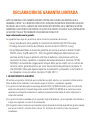 3
3
-
 4
4
-
 5
5
-
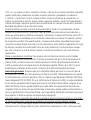 6
6
-
 7
7
-
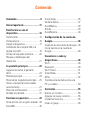 8
8
-
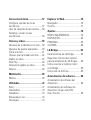 9
9
-
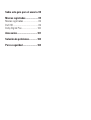 10
10
-
 11
11
-
 12
12
-
 13
13
-
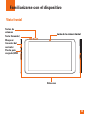 14
14
-
 15
15
-
 16
16
-
 17
17
-
 18
18
-
 19
19
-
 20
20
-
 21
21
-
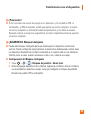 22
22
-
 23
23
-
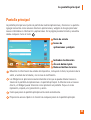 24
24
-
 25
25
-
 26
26
-
 27
27
-
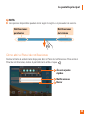 28
28
-
 29
29
-
 30
30
-
 31
31
-
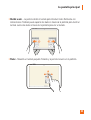 32
32
-
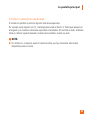 33
33
-
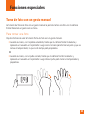 34
34
-
 35
35
-
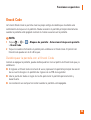 36
36
-
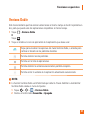 37
37
-
 38
38
-
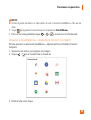 39
39
-
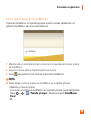 40
40
-
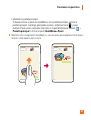 41
41
-
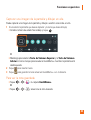 42
42
-
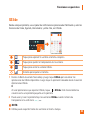 43
43
-
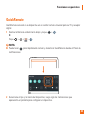 44
44
-
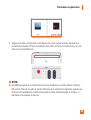 45
45
-
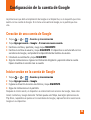 46
46
-
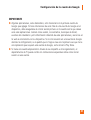 47
47
-
 48
48
-
 49
49
-
 50
50
-
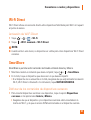 51
51
-
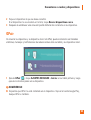 52
52
-
 53
53
-
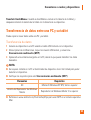 54
54
-
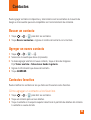 55
55
-
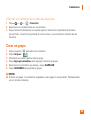 56
56
-
 57
57
-
 58
58
-
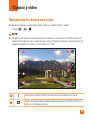 59
59
-
 60
60
-
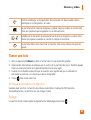 61
61
-
 62
62
-
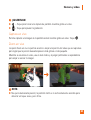 63
63
-
 64
64
-
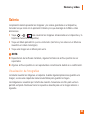 65
65
-
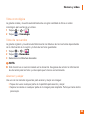 66
66
-
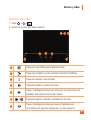 67
67
-
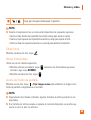 68
68
-
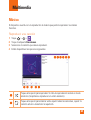 69
69
-
 70
70
-
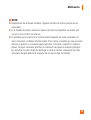 71
71
-
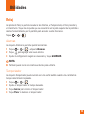 72
72
-
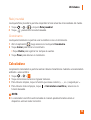 73
73
-
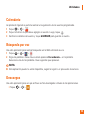 74
74
-
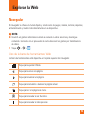 75
75
-
 76
76
-
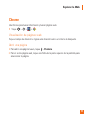 77
77
-
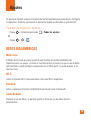 78
78
-
 79
79
-
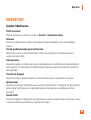 80
80
-
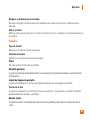 81
81
-
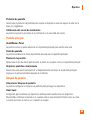 82
82
-
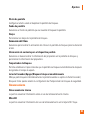 83
83
-
 84
84
-
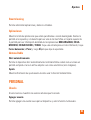 85
85
-
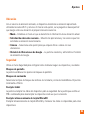 86
86
-
 87
87
-
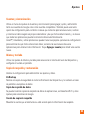 88
88
-
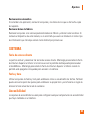 89
89
-
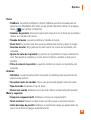 90
90
-
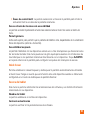 91
91
-
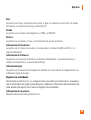 92
92
-
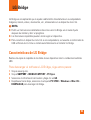 93
93
-
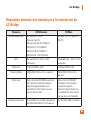 94
94
-
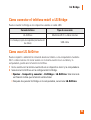 95
95
-
 96
96
-
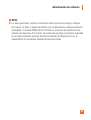 97
97
-
 98
98
-
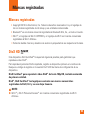 99
99
-
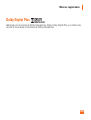 100
100
-
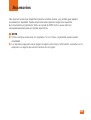 101
101
-
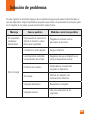 102
102
-
 103
103
-
 104
104
-
 105
105
-
 106
106
-
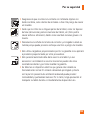 107
107
-
 108
108
-
 109
109
-
 110
110
-
 111
111
-
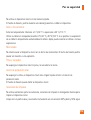 112
112
-
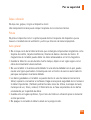 113
113
-
 114
114
-
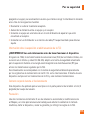 115
115
-
 116
116
-
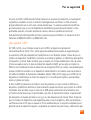 117
117
-
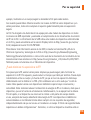 118
118
-
 119
119
-
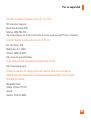 120
120
-
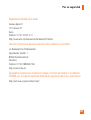 121
121
-
 122
122
-
 123
123
-
 124
124
-
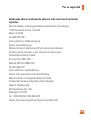 125
125
-
 126
126
-
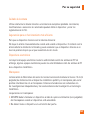 127
127
-
 128
128
-
 129
129
-
 130
130
-
 131
131
-
 132
132
-
 133
133
-
 134
134
-
 135
135
-
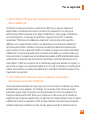 136
136
-
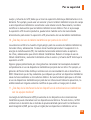 137
137
-
 138
138
-
 139
139
-
 140
140
LG G Pad X 10.1 AT&T Manual de usuario
- Categoría
- Tabletas
- Tipo
- Manual de usuario
- Este manual también es adecuado para
Artículos relacionados
-
LG V496 T-Mobile Guía del usuario
-
LG V495 AT&T Guía del usuario
-
LG LGV490.AETBBK Manual de usuario
-
LG UK750 Manual de usuario
-
LG UK750 US Cellular Manual de usuario
-
LG L57BL Guía del usuario
-
LG L56VL Tracfone El manual del propietario
-
LG V410 AT&T Guía del usuario
-
LG G Pad X 8.0 T-Mobile Guía del usuario
-
LG G Pad X 8.0 AT&T Guía del usuario